
Gebruikershandleiding
Technische ondersteuning
Wereldwijd: www.sandisk.com/support
Knowledgebase: http://kb.sandisk.com
Ga voor meer informatie over dit product naar de website www.sandisk.com/support/fuze
Fuze-UM809-NL
Forum: http://forums.sandisk.com/sansa
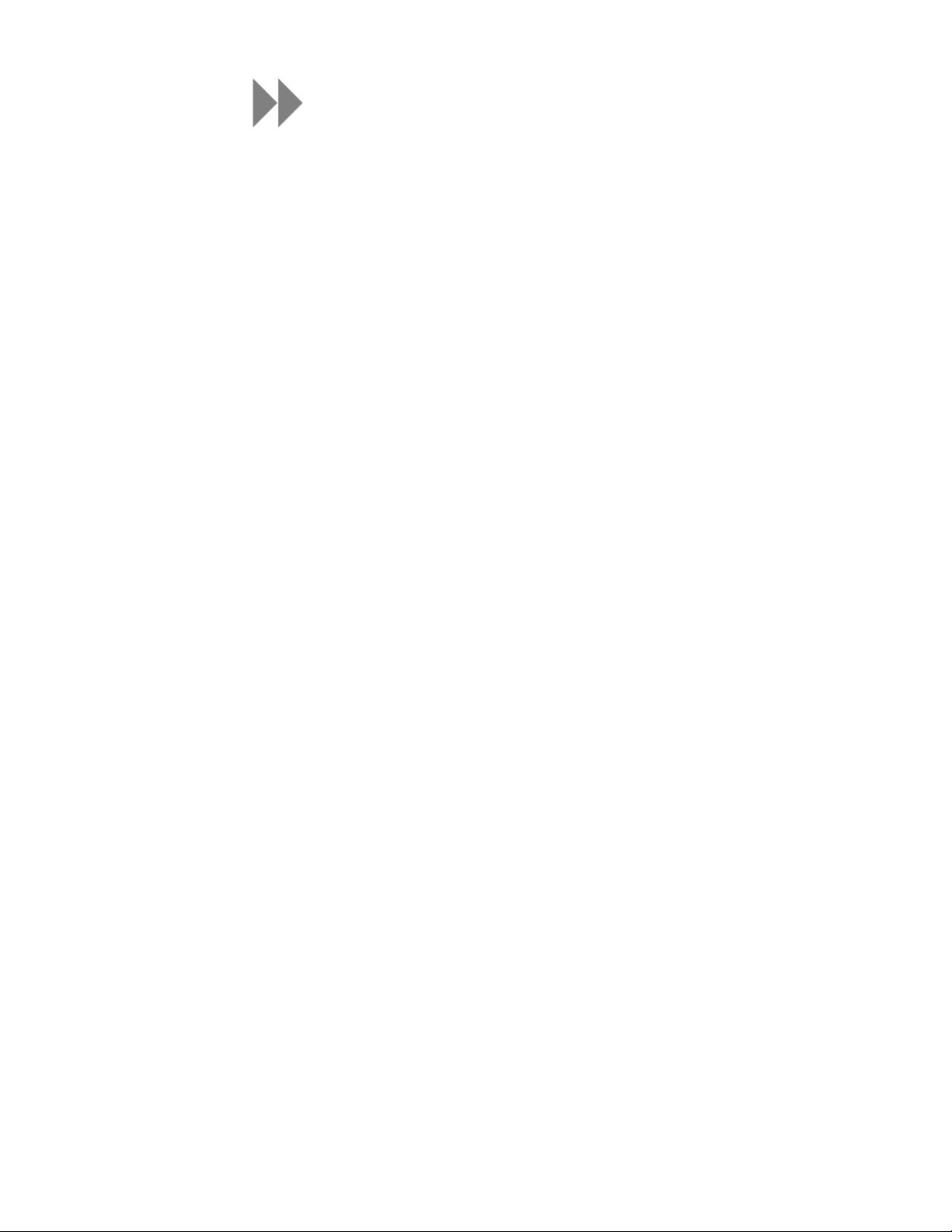
Inhoudsopgave
Belangrijke veiligheidsinstructies................................... 3
Belangrijk – informatie over een veilig geluidsvolume..................4
Overzicht Sansa® FuzeTM.............................................. 6
Functies................................................................................ 6
Minimale systeemvereisten...................................................... 7
Inhoud verpakking .................................................................7
Sansa Fuze-mediaspeler in een oogopslag .................................7
Opties in het hoofdmenu .........................................................9
Muziekweergavescherm......................................................... 10
Batterij ............................................................................... 10
Opladen....................................................................................11
Basisfuncties .............................................................12
Stroomschakelaar................................................................. 12
Inschakelen...............................................................................12
Uitschakelen..............................................................................12
Reset uitvoeren..........................................................................12
Blokkeerfunctie ..........................................................................12
Duimwiel............................................................................. 13
Verbinden met de computer................................................... 13
De speler loskoppelen van de computer:.................................. 14
Firmware upgraden .............................................................. 15
De speler formatteren........................................................... 15
Inhoud laden.............................................................16
Muziek overbrengen ............................................................. 16
Slepen-en-neerzetten (Windows)..................................................16
Slepen-en-neerzetten (Mac).........................................................16
Windows Media Player.................................................................17
Foto's en video's laden.......................................................... 21
Inhoud afspelen.........................................................22
Muziek afspelen ................................................................... 22
Muziekopties..............................................................................23
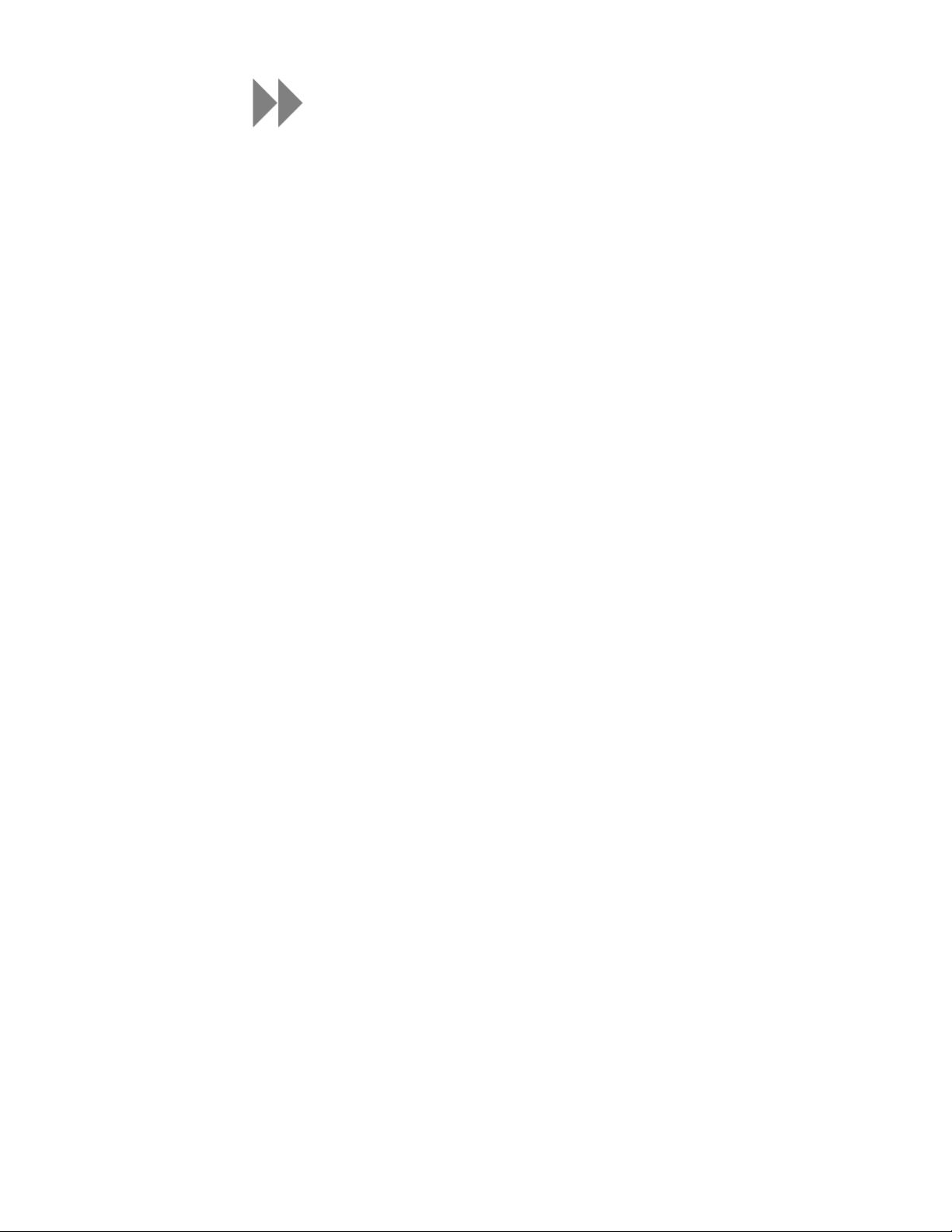
Inhoudsopgave
Muziek afspelen van een vooraf met muziek geladen microSD™-
kaart .................................................................................. 24
microSD™-kaart met inhoud........................................................24
slotMusic™-kaart........................................................................25
slotRadio™-kaart........................................................................25
Audioboeken afspelen ........................................................... 26
Audioboekopties.........................................................................26
Video's bekijken................................................................... 27
Video-opties ..............................................................................27
Foto's en diavoorstellingen bekijken........................................ 28
Foto-opties................................................................................28
FM-radio (indien van toepassing)..................................30
Luisteren naar de FM-radio .................................................... 30
FM-voorkeurzenders opslaan.................................................. 30
Radio-opties ..............................................................................31
Opnemen..................................................................32
Spraakopname..................................................................... 32
Inhoud verwijderen ....................................................33
Instellingen...............................................................34
Achtergrondinstellingen......................................................... 34
Artwork in lijsten weergeven.................................................. 34
Achtergrondverlichting.......................................................... 34
Energiebesparing.................................................................. 35
Sluimerstand ....................................................................... 35
Taal.................................................................................... 35
Datum en tijd ...................................................................... 35
Helderheid........................................................................... 35
Volume............................................................................... 35
Fabrieksinstellingen herstellen................................................ 35
Informatie........................................................................... 36
USB-modus ......................................................................... 36
Formatteren ........................................................................ 36

Inhoudsopgave
Ingedrukt houden................................................................. 36
Tips en probleemoplossing ..........................................37
Meer informatie, service, en garantiebepalingen.............39
Technische ondersteuning ..................................................... 39
SanDisk beperkte garantie..................................................... 39
Eindgebruiker-licentieovereenkomst........................................ 40
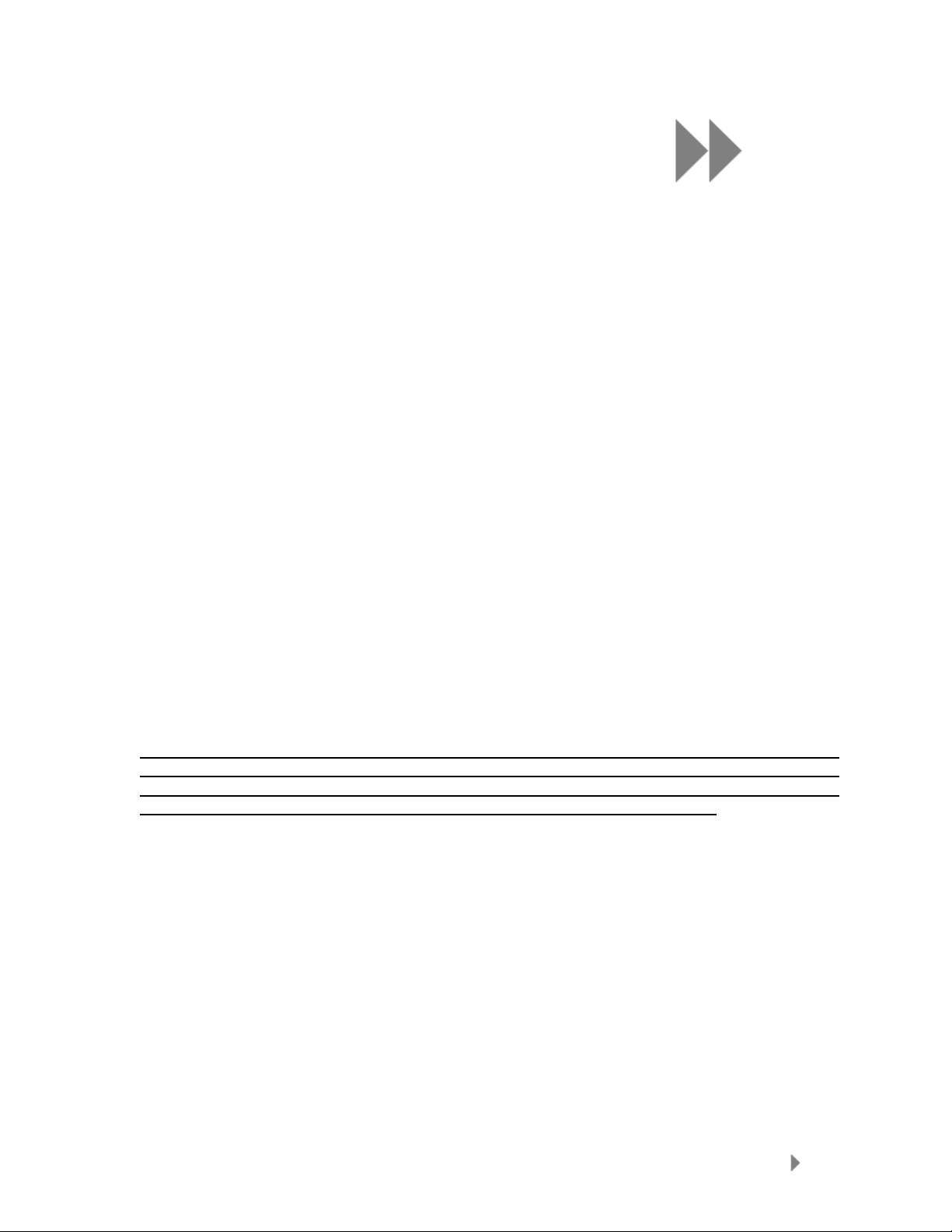
1
Dit hoofdstuk bevat veiligheidsinstructies, informatie over
®
een veilig geluidsvolume, en reinigingstips voor uw Sansa
TM
Fuze
-mediaspeler.
Belangrijke veiligheidsinstructies
NEEM VÓÓR HET GEBRUIK VAN DE SANSA-MEDIASPELER DEZE
VEILIGHEIDSINSTRUCTIES AANDACHTIG DOOR
1. Lees alle instructies in deze handleiding door om zeker te zijn v an een correct gebruik
van het apparaat.
2. Houd deze handleiding bij de hand zodat u deze kunt raadplegen mocht u op een later
tijdstip vragen hebben.
3. Gebruik tijdens het autorijden, fietsen of gebruik van andere motorvoertuigen geen
hoofdtelefoon/oortelefoons. Dit kan een onveilig e verkeerssit uatie veroorz aken en kan in
bepaalde gebieden verboden zijn. Het kan ook gevaarlijk zijn om tijdens het wandelen of
bij andere activiteiten, muziek met een hoog volume via een hoofdtelefoon of
oortelefoons te beluisteren. U dient goed op te letten en te stoppen met luisteren in
mogelijk gevaarlijke situaties.
4. Vermijd het gebruik van een hoofdtelefoon of van oortelefoons met een hoog
muziekvolume. Gehoorexperts raden het continu luid en lange tijd afspelen van
muziek af. Houd het volumeniveau beperkt, zodat u externe geluiden beter
kunt horen, en uit beleefdheid ten opzichte van de mensen rond u.
5. Houd uw speler uit de buurt van gootstenen, drankjes, badkuipen, douches en bescherm
het apparaat tegen regen en andere bronnen van vocht. Naast schade aan uw speler,
kan vocht bij elektronische apparaten ook een elektrische schok veroorzaken.
.
Reinigingstips
Als u de volgende tips naleeft, zal u lang van uw speler kunnen genieten:
• Maak uw speler schoon met een zachte pluisvrije doek.
• Uw speler is geen speelgoed. Laat jonge kinderen uw speler niet gebruiken zonder
toezicht.
• Duw nooit met overdreven kracht een stekker in de poorten van uw speler of
computer. Zorg ervoor dat de aansluitingen de juiste vorm en grootte hebben
voordat u de aansluiting tot stand brengt.
• De batterij niet uit elkaar halen, platdrukken, kortsluiten of verbranden, omdat dit
brand, lichamelijk letsel, brandwonden of andere gevaren kan veroorzaken.
Belangrijke veiligheidsinstructies en reinigingstips
3
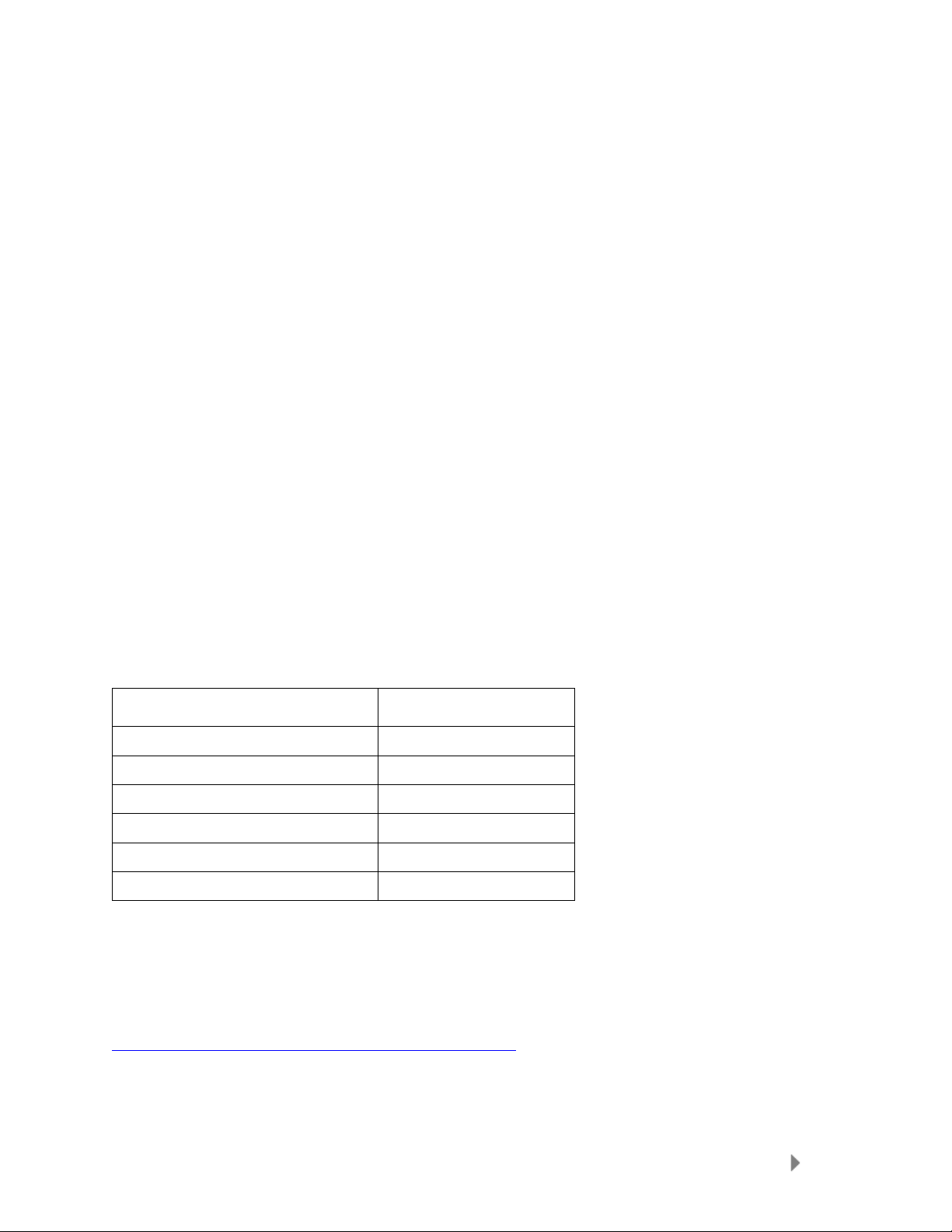
Belangrijk – informatie over een veilig geluidsvolume
LEES DEZE INFORMATIE VOORDAT U DE SANSA-SPELER GAAT
GEBRUIKEN
Gefeliciteerd met de aankoop van uw Sansa-mediaspeler!
Uw mediaspeler is uitgerust met een groot aantal functies. Voor maximaal luisterplezier raadt
SanDisk u aan bij het gebruik van uw hoofdtelefoon in combinatie met uw mediaspeler een
veilig geluidsvolume in te stellen.
Het gedurende langere tijd blootstellen of herhaaldelijk blootstellen van uw gehoororganen
aan muziek of andere geluiden met een te hoog geluidsniveau k an leiden tot
gehoorbeschadiging met als gevolg een tijdelijk of zelfs permanent verlies van uw gehoor.
De symptomen van gehoorverlies worden geleidelijk aan ernstiger naarmate men langere tijd
blootgesteld wordt aan hoge geluidsniveaus. In eerste instantie zult u zich van een
verminderd gehoorvermogen niet eens bewust zijn, tenzij dit door een gehoortest aan het
licht komt.
Gehoorniveaus
Voor een beter begrip van wat een onder een veilig geluidsvolume verstaan wordt, geven wij
u hierbij enkele voorbeelden.
Voorbeelden van typische geluidsniveaus:
Geluidsniveau (dB)
Geluid van een koelkast 40
Normaal gesprek 60
Verkeerslawaai 80
Motoren en grasmaaiers 90 #
Rockconcerten 110-120 #
Vuurwapens 120-140 #
* Een decibel (dB) is de eenheid voor de relatieve meting van de sterkte van geluidsgolven.
In decibel (dB) uitgedrukt, verdubbelt het gemeten geluidsniveau bij iedere toename met
3 dB.
# Deze decibelniveaus worden bij langdurige blootstelling als schadelijk beschouwd.
Informatie van het National Institute of Deafness & Other Communication Disorders (NIDCD)
http://www.nidcd.nih.gov/health/hearing/noise.asp
.
Belangrijke veiligheidsinstructies en reinigingstips
4

Voor uw veiligheid!
Uw gehoorvermogen kan door hogere geluidsvolumes veranderen. Om schade aan uw
gehoororganen te voorkomen, moet u het door uw hoofdtelefoon afgegeven geluidsvolume
regelen. Stel het volume van uw mediaspeler zodanig in dat u duidelijk en comfortabel van
de muziek kunt genieten.
Onderzoek, waaronder dat van het NIDCD, toont aan dat een geluidsniveau van minder dan
80 decibel, zelfs na langere blootstelling, waarschijnlijk geen gehoorbeschadiging oplevert .
Stel het geluidsniveau van uw mediaspeler zodanig in, dat u nog steeds in staat bent om
andere mensen in uw omgeving te horen, zonder dat u moet schreeuwen om met hen te
kunnen converseren.
Het kan ook gevaarlijk zijn om tijdens het wandelen of bij andere activiteiten, muziek met
een hoog volume via een hoofdtelefoon of oortelefoons te beluisteren. U dient goed op te
letten en te stoppen met luisteren in mogelijk gevaarlijke situaties.
Gebruik tijdens het autorijden, fietsen of gebruik van andere motorvoertuigen geen
hoofdtelefoon/oortelefoons. Dit kan een onveilige verkeerssituatie veroorzaken en kan in
bepaalde gebieden verboden zijn.
Verwijderingsinstructies
Verwijder dit apparaat niet met ongesorteerd afval. Als dit apparaat onjuist wordt verwijderd,
kan dat schade veroorzaken aan milieu en gezondheid. Vraag meer informatie aan de lokale
afvalverwerkingsdienst over de systemen voor afvalinzameling en verwijdering/verwerking in
uw regio.
OPMERKING: voor thuis- en persoonlijk gebruik
Dit product is alleen bestemd om op te nemen en af te spelen in huiselijke kring en voor
persoonlijk plezier. Het kopiëren en voor commerciële doeleinden gebruiken van
auteursrechtelijk beschermd materiaal zonder toestemming van de auteursrechthebbende
kan bij wet verboden zijn. De gebruiker van het product blijft aansprakelijk voor het
gebruik van de mediaspeler in overeenstemming met alle auteursrechten en toepasselijke
intellectuele eigendomsrechten.
Belangrijke veiligheidsinstructies en reinigingstips
5
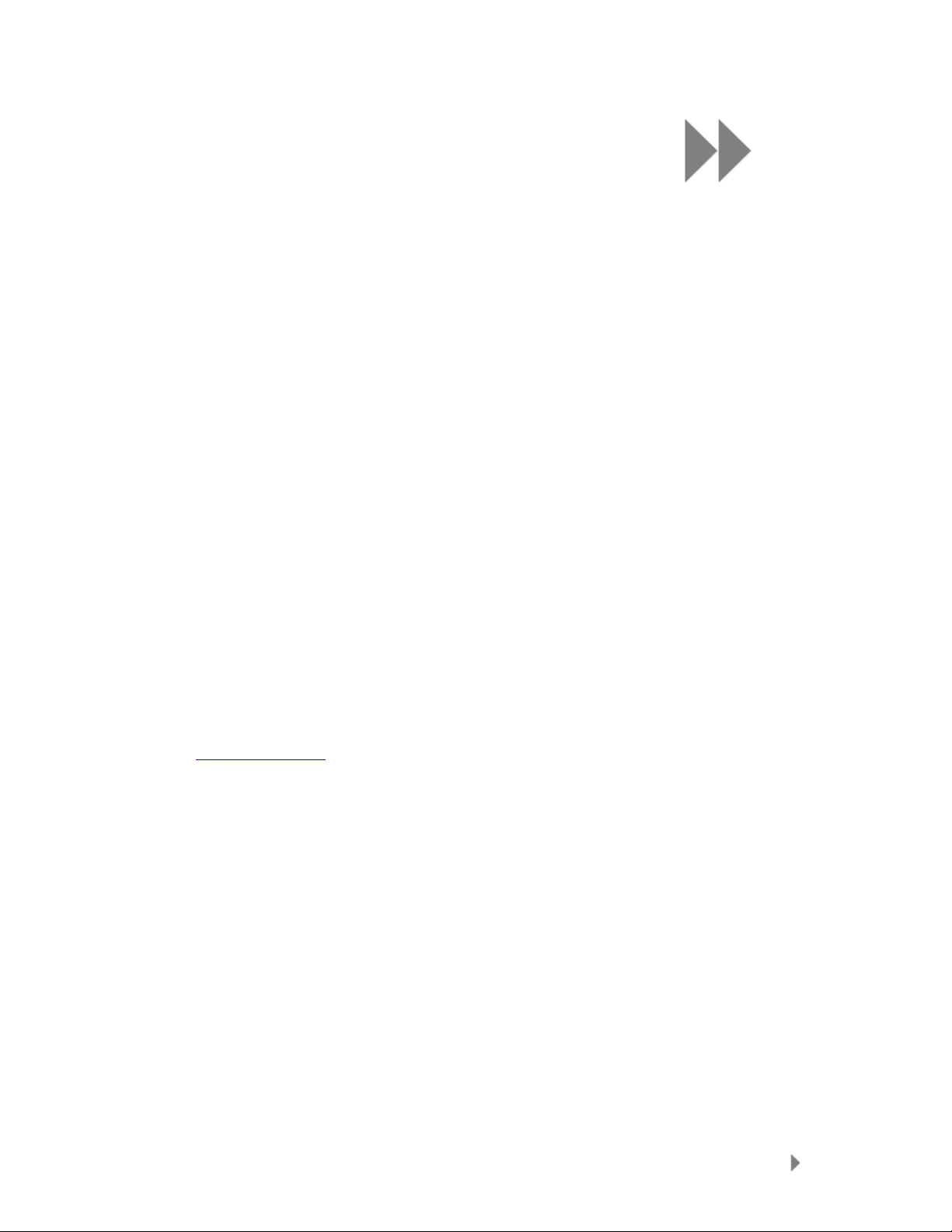
2
In dit hoofdstuk kunt u zich vertrouwd maken met de
®
functies en werking van uw Sansa
Overzicht Sansa® Fuze
Gefeliciteerd met de aankoop van een Sansa® Fuze-mediaspeler!
Sansa® Fuze is een krachtige draagbare digitale audio-/videospeler met een groot 1,9-inch
kleurenscherm, een digitale FM-tuner en ingebouwde microfoon. U kunt luisteren naar FMradio-uitzendingen en spraak opnemen met de ingebouwde microfoon. Verder kunt u met
het microSDHC-kaartuitbreidingsslot de opslagruimte uitbreiden en/of bestanden via
microSDHC-kaarten verplaatsen.
Functies
• Levendig 1,9-inch (220x176) TFT-kleurenscherm voor schitterende weergave van
video's, foto's, en album artwork.
• Ondersteunt de volgende indelingen: MP3, WAV, WMA, secure WMA, FLAC, Ogg Vorbis
en audioboeken
• Geeft ingebed album artwork weer
• Compatibel met het videoformaat MPEG4 (SP) QCIF+ 20fps. Extra video-indelingen
worden ondersteund door de Sansa Media Converter-software (die u kunt downloaden
op de SanDisk-website
• Ondersteunt fotobestanden die via de Sansa Media Converter-software geconverteerd
en naar de speler overgebracht zijn.
• Bevat een ingebouwde FM-radio om te luisteren naar live-uitzendingen van FMradioprogramma's.
• Ondersteunt de opname van spraak via de ingebouwde microfoon.
• microSD/microSDHC-kaartuitbreidingsslot ondersteunt extra geheugencapaciteit van 4
* en meer.
GB
• Speelt slotMusic™- en slotRadio™-kaarten af
• Maakt het voor gebruikers mogelijk om gegevens op te slaan in het interne geheugen.
• Oplaadbare batterij met gebruiksduur tot 24 uur voor geluidsweergave, of 5 uur voor
videoweergave
• Windows 7 gecertificeerd
†
.
**.
) †.
FuzeTM-speler.
TM
††
.
* 1 gigabyte (GB) = 1 miljard bytes. Een gedeelte van de opgegeven capaciteit wordt gebruikt voor formatteren en
andere functies, en is als zodanig niet beschikbaar voor gegevensopslag.
** Gebaseerd op continu afspelen op 128 Kbps in MP3-audio-indeling en QVGA 512 Kbps in H.264-video-indeling;
de werkelijke gebruiksduur en prestaties kunnen verschillen afhankelijk van het gebruik en de instellingen; de
batterij is niet vervangbaar.
Belangrijke veiligheidsinstructies en reinigingstips
6
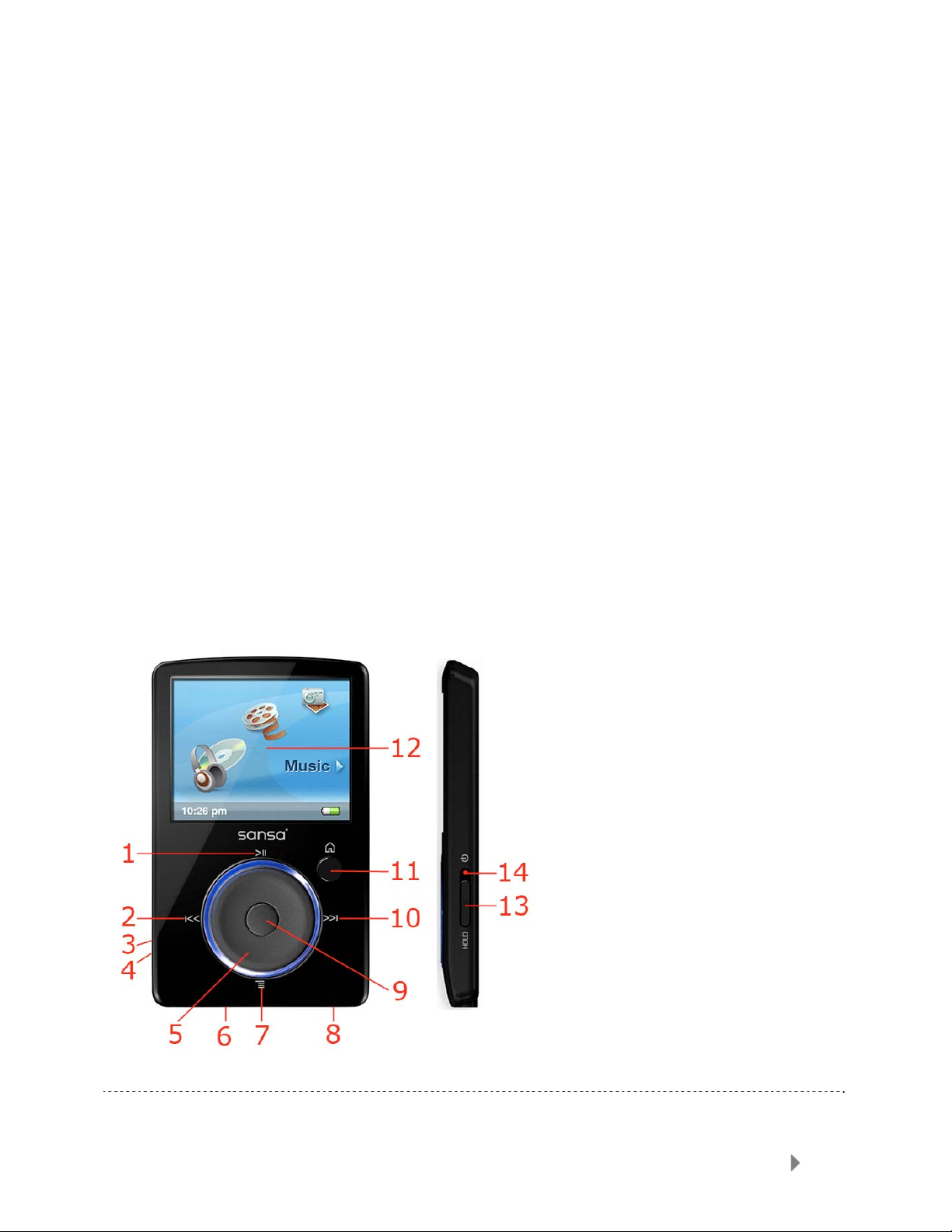
†
Video's (MPEG-4 (SP) QCIF+ 20fps en andere videobestandsindelingen ondersteund door de Sansa® Media
Converter-software die u kunt downloaden op Sansa.com), muziek (geluidsbestandsindelingen MP3, WMA, secure
WMA en Audible), foto's (JPEG). Ga naar de SanDisk-website voor meer informatie.
†† Fuze-firmware versie 01.02.26A of hoger is nodig om slotRadio-kaarten af te spelen.
Minimale systeemvereisten
• Windows XP Service Pack 2
• Windows Media Player v10
• Intel Pentium-pc of beter
• Internettoegang (breedbandverbinding aanbevolen)
• Cd-romstation (indien cd is meegeleverd)
• USB 2.0-poort om gegevens met hoge snelheid over te brengen en te downloaden
Inhoud verpakking
• Sansa Fuze-mediaspeler
• USB 2.0-transmissiekabel
• Oortelefoon
• Snelstartgids
Sansa Fuze-mediaspeler in een oogopslag
1 Afspelen/Pauzeren Wisselen tussen afspelen en pauzeren
2 Links/Vorige/Terugspoelen • Naar het vorige scherm gaan
Belangrijke veiligheidsinstructies en reinigingstips
7
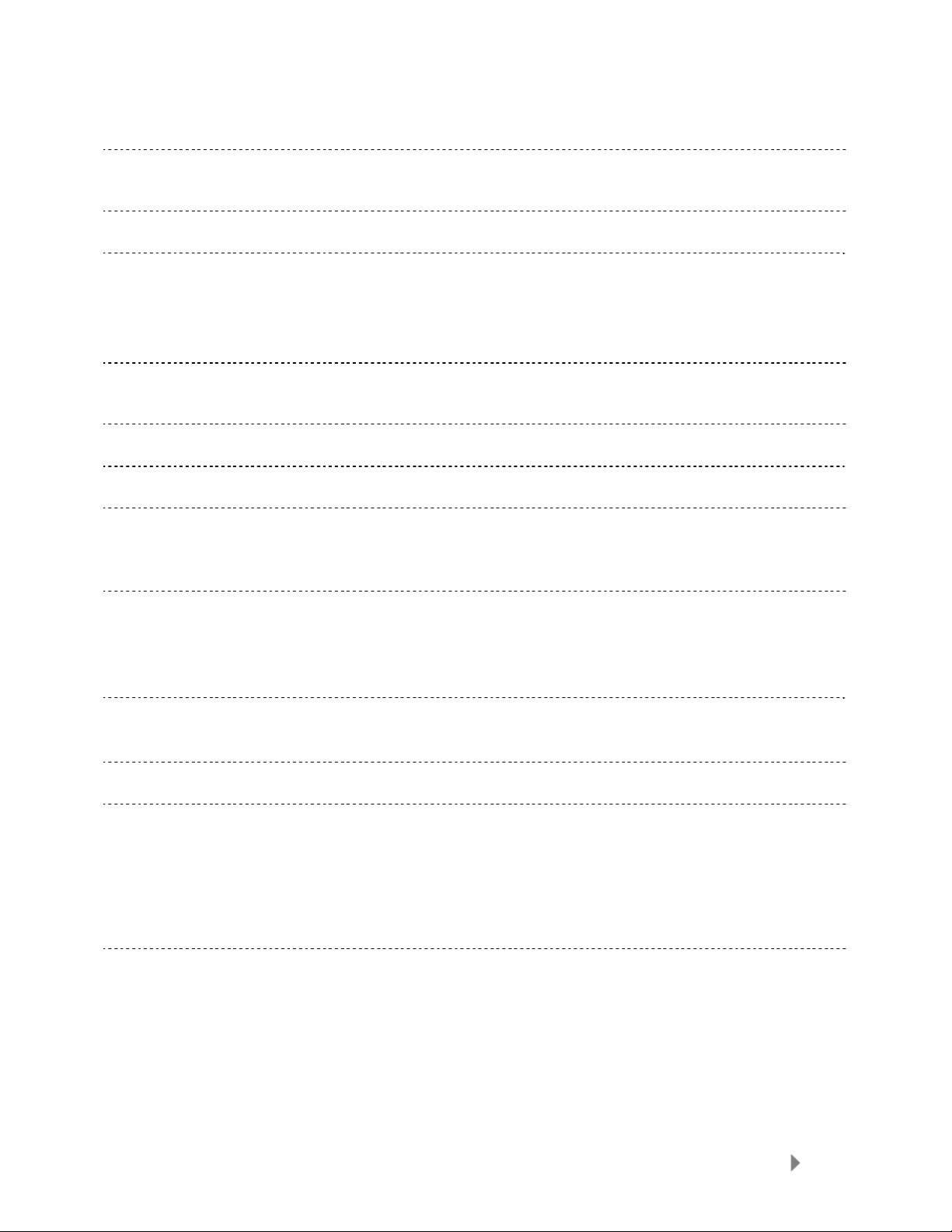
• Alleen tijdens afspelen – ingedrukt houden om terug
te spoelen
3 microSDHC-
kaartuitbreidingsslot
4 MIC Ingebouwde microfoon (intern)
5 Duimwiel • Lijstweergave – Naar boven en naar beneden gaan
6 Sansa Cable Dock
Connector
7 Submenu/Opties Snelle toegang tot lijst met contextafhankelijke opties
8 Hoofdtelefoonaansluiting Sluit hier de hoofdtelefoon aan
9 Keuzeknop • Indrukken om selectie te maken
10 Rechts/Vooruitspoelen • Naar het volgende scherm gaan
Sluit hier de microSD/microSDHC-, slotMusic- en
slotRadio-kaart aan
• Volume instellen
• Helderheid instellen
• Waarderen
Sluit hier de Sansa-kabel aan
• Ingedrukt houden om item toe te voegen aan muziek-
of foto-GoList
• Indrukken om naar volgende track te gaan
• Alleen tijdens afspelen – ingedrukt houden om snel
vooruit te spoelen
11 Home/Menu • Terugkeren naar het hoofdmenu
• Terugkeren naar het muziekweergavescherm
12 Scherm Geeft de status van de Sansa-speler weer
13 Stroomschakelaar • Schuif deze knop naar boven om de speler in te
schakelen
• Schuif deze knop naar boven en houd die twee
seconden in deze stand om de speler uit te schakelen
• Schuif deze knop naar boven en houd die tien
seconden in deze stand om een reset uit te voeren
14 HOLD/Blokkeerindicator Bij levering in de blokkeerstand (toont oranje kleur).
Verschuif deze schakelaar naar de middelste stand om de
bedieningsknoppen van het apparaat te deblokkeren. In de
blokkeerstand zijn alle bedieningsknoppen geblokkeerd.
Zet de schakelaar in de blokkeerstand om het per ongeluk
activeren van de bedieningsknoppen te voorkomen.
Belangrijke veiligheidsinstructies en reinigingstips
8
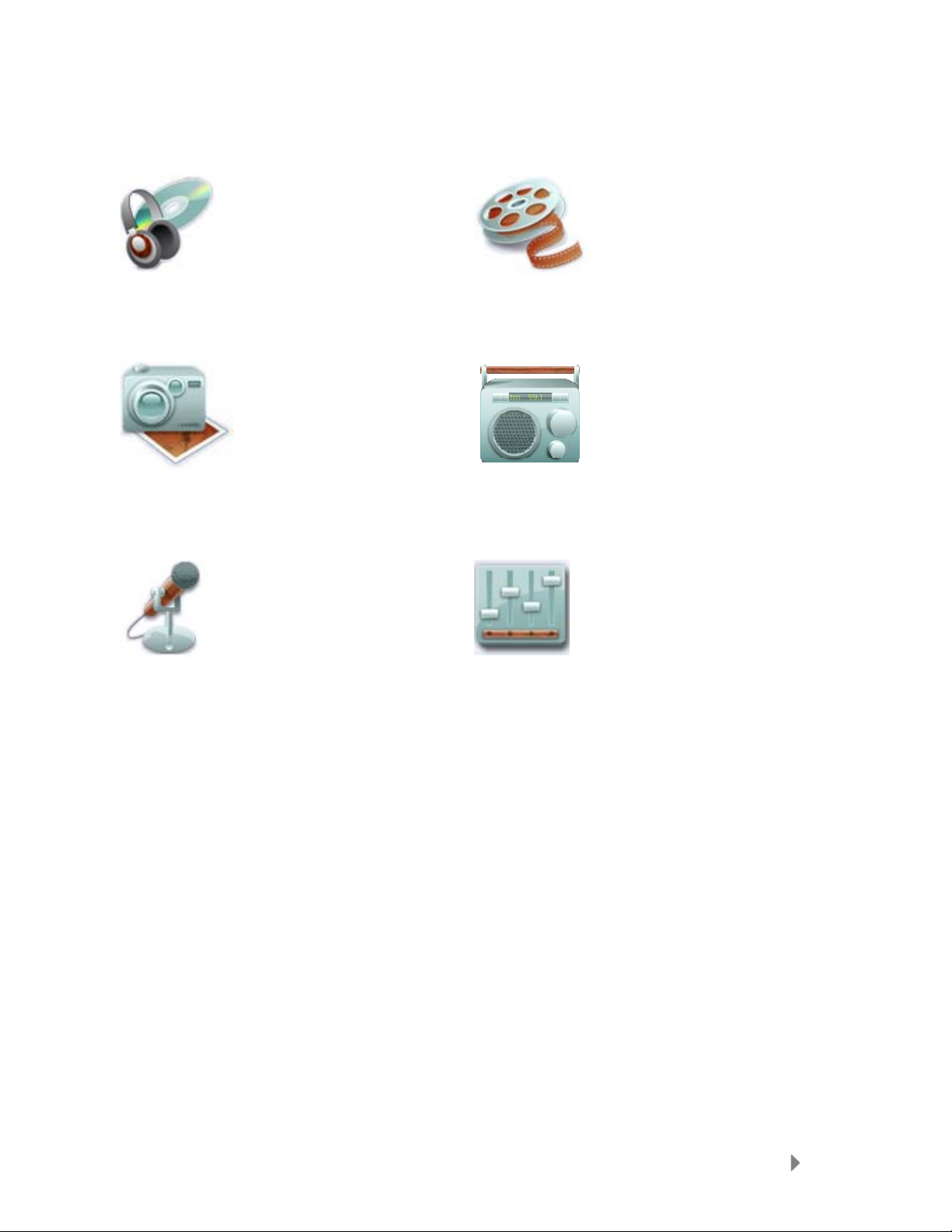
Opties in het hoofdmenu
Muziek – met deze optie kunt u bladeren
en luisteren naar muziek, audioboeken,
opnamen of podcasts.
Foto – met deze optie kunt u foto's uit
lijsten, miniaturen, foto-GoLists, en
diavoorstellingen bekijken.
Voicerecorder – met deze optie kunt u
spraak opnemen via de ingebouwde
microfoon.
Pictogram nodig voor slotRadio
slotRadio – met deze optie kunt u
slotRadio-kaarten afspelen.
Video – met deze optie kunt u video's
verkennen en bekijken.
FM-radio (indien van toepassing) – met
deze optie kunt u FM-radio-uitzendingen
beluisteren en voorkeurzenders opslaan.
Instellingen – met deze optie kunt u de
functies en kenmerken van de Sansamediaspeler weergeven of aanpassen.
Belangrijke veiligheidsinstructies en reinigingstips
9
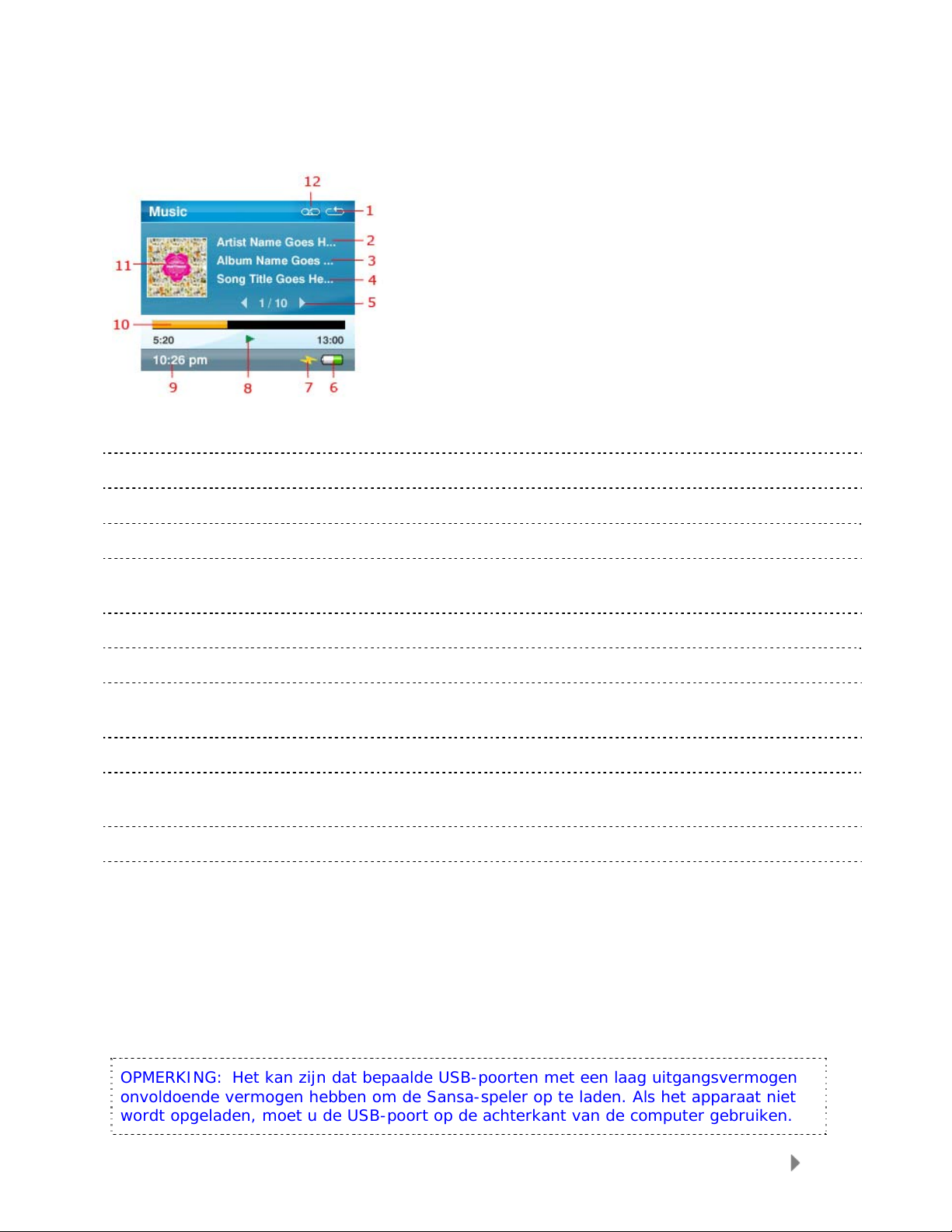
Muziekweergavescherm
1 Herhalen Geeft aan wanneer de functie Herhalen ingeschakeld is
2 Naam artiest Geeft de naam van de artiest weer
3 Naam album Geeft de naam van het album weer
4 Tracknaam Geeft de titel van het nummer weer
5 Tracknummer
6 Batterij Geeft het batterijniveau weer
7 Opladen Geeft aan dat de batterij wordt opgeladen
8 Afspelen/Pauzeren
9 Tijd Geeft de tijd weer (uren en minuten)
10 Voortgangsbalk
11 Album artwork Geeft het artwork van het album weer
12 Willekeurig afspelen Geeft aan dat de functie Willekeurig afspelen ingeschakeld is
Geeft het huidige tracknummer en het totale aantal tracks
weer
Geeft de status van afgespeelde muziek- of
opnamebestanden weer
Geeft de voortgang van de momenteel afgespeelde track
weer
Batterij
De Sansa® Fuze-mediaspeler heeft een ingebouwde oplaadbare batterij. De batterij is niet
vervangbaar. Wanneer u de speler voor de eerste keer gaat gebruiken, moet u de batterij
eerst volledig opladen. U kunt de batterij van de speler opladen via de USB-poort van uw
computer.
OPMERKING: Het kan zijn dat bepaalde USB-poorten met een laag uitgangsvermogen
onvoldoende vermogen hebben om de Sansa-speler op te laden. Als het apparaat niet
wordt opgeladen, moet u de USB-poort op de achterkant van de computer gebruiken.
Belangrijke veiligheidsinstructies en reinigingstips
10
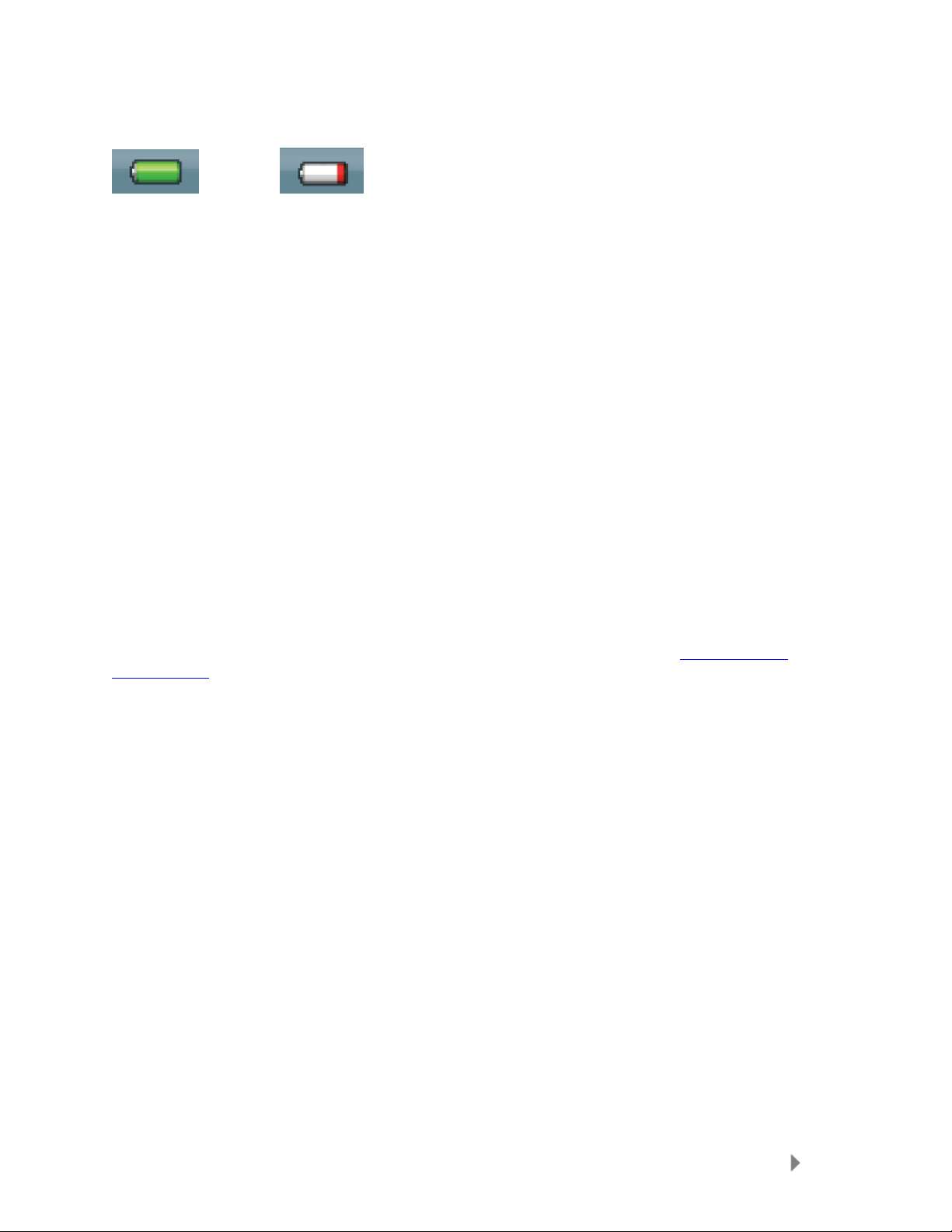
Batterijniveau-indicator
De batterijniveau-indicator staat in de rechterbenedenhoek van het scherm.
Batterij vol Batterij bijna leeg
Opladen
1. Sluit de grote connector van de Sansa-kabel aan op de Sansa-mediaspeler.
2. Sluit de kleine connector van de Sansa-kabel aan op een vrije USB-poort van de
computer.
3. Voor de meeste USB-poorten geldt dat de computer voor het opladen van de
batterij ingeschakeld moet zijn. Uw Sansa geeft aan dat deze aangesloten is en
de gele oplaadindicatie verschijnt. Tijdens het opladen knippert de batterijniveauindicator. Zolang de speler met de computer is verbonden, kunt u geen muziek
afspelen, video's bekijken of foto's weergeven.
4. Verwijder de USB-kabel om het opladen te stoppen.
U kunt de batterij ook opladen met een netspanningsadapter (niet meegeleverd) of
een auto-adapter (niet meegeleverd). In dat geval kunt u tijdens het opladen wel
bestanden met het apparaat weergeven.
Als het apparaat niet herkend wordt door uw computer, moet u zorgen dat Windows Media™
Player versie 10 of hoger geïnstalleerd is. U kunt ook de USB-modus veranderen in MSC
(Mass Storage Class) als u niet beschikt over Windows Media Player. Zorg op Mac-computers
dat de USB-modus is ingesteld op Auto Detect of op MSC. Raadpleeg hoofdstuk 9 –
Intstellingen
voor meer informatie.
Belangrijke veiligheidsinstructies en reinigingstips
11
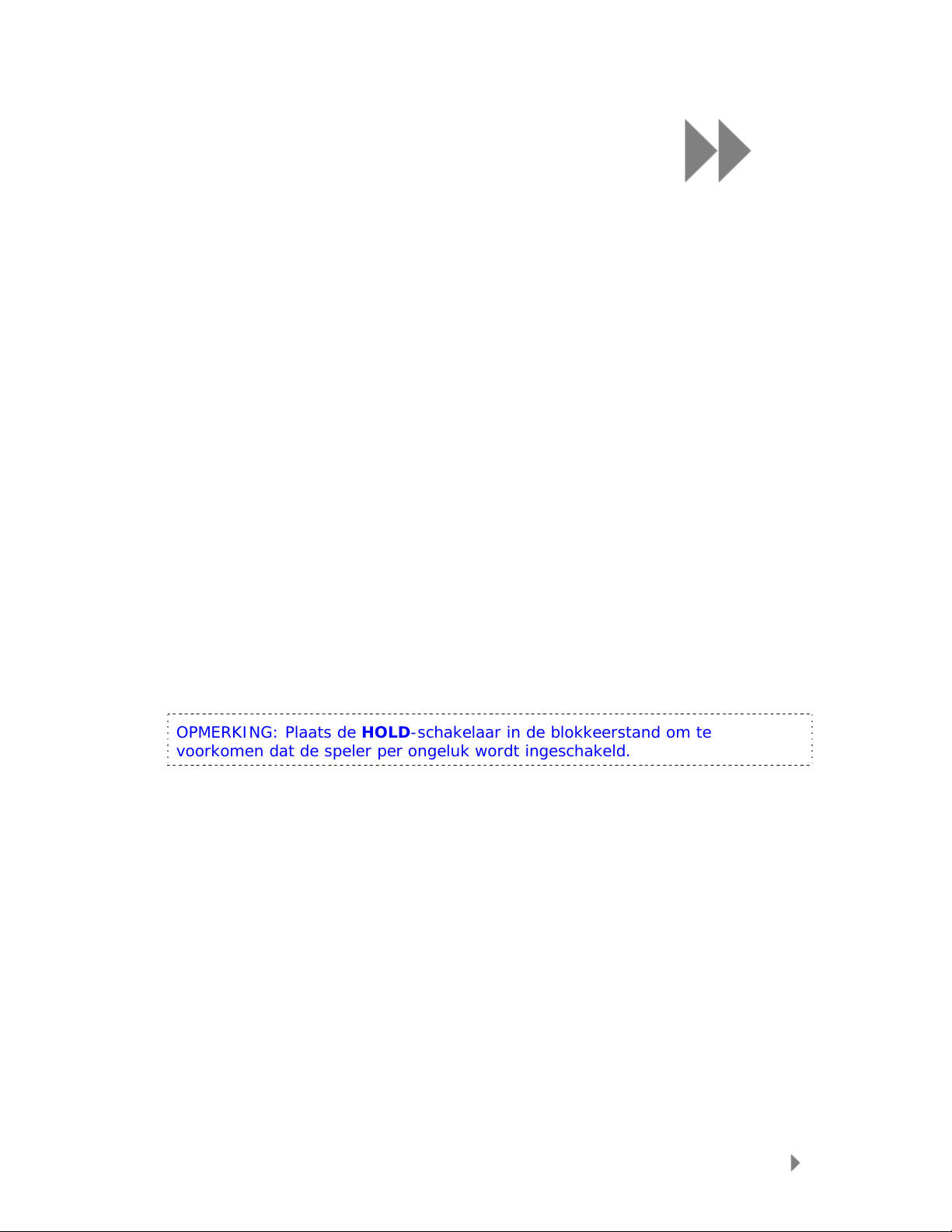
3
In dit hoofdstuk vindt u instructies om de basisfuncties van
®
uw Sansa
Basisfuncties
Stroomschakelaar
Met de stroomschakelaar kunt u de speler in- of uitschakelen, en een reset uitvoeren.
Inschakelen
Schuif de stroomschakelaar naar boven om de speler in te schakelen. De blauwe
ring gaat branden. Als het apparaat eenmaal is opgestart, verschijnt het hoofdmenu.
FuzeTM-mediaspeler te gebruiken.
Uitschakelen
Schuif de stroomschakelaar naar boven en houd die circa twee seconden in deze
positie om de speler uit te schakelen.
OPMERKING: Plaats de HOLD-schakelaar in de blokkeerstand om te
voorkomen dat de speler per ongeluk wordt ingeschakeld.
Reset uitvoeren
Als u een reset wilt uitvoeren, schuift u de stroomschakelaar naar boven en houdt
u die circa tien seconden in deze positie.
Blokkeerfunctie
Alle functietoetsen worden geblokkeerd wanneer u het apparaat in de blokkeerstand
plaatst door de stroomschakelaar naar beneden te schuiven totdat een oranje balk
verschijnt. Met de speler in de blokkeerstand zijn alle bedieningsknoppen
geblokkeerd. U kunt het apparaat alleen in de blokkeerstand plaatsen wanneer dit
ingeschakeld is.
De volgende afbeelding verschijnt op het scherm als u één van de bedieningsknoppen
indrukt terwijl het apparaat in de blokkeerstand staat. De muziek blijft spelen, ook al
is het apparaat geblokkeerd.
Basisfuncties
12

Als u de speler wilt deblokkeren, schuift u de stroomschakelaar naar boven.
Duimwiel
Met het duimwiel kunt u de speler verkennen, het geluidsvolume regelen en nummers
waarderen. Draai het duimwiel naar rechts om omlaag te schuiven door de
menuonderdelen, of om het geluidsvolume tijdens de weergave hoger te zetten. Draai het
duimwiel naar links om omhoog te schuiven door de menuonderdelen, of om het
geluidsvolume tijdens de weergave lager te zetten.
Verbinden met de computer
1. Sluit de kleine connector van de Sansa-kabel aan op een vrije USB-poort van de
computer.
2. Steek de grote connector van de Sansa-kabel in de Cable Dock Connector van de speler.
3. De speler geeft aan dat deze aangesloten is en wordt in Deze computer weergegeven
als draagbare mediaspeler.
OPMERKING: Voor Mac OS moet u de speler instellen op Auto Detect of op MSC onder
USB-modus. Raadpleeg hoofdstuk 9 – Instellingen voor meer informatie.
Basisfuncties
13

Auto Detect of MTP-modus
MSC-modus
De speler loskoppelen van de computer:
WAARSCHUWING: Koppel de speler niet los tijdens de gegevensoverdracht. Als u de
speler van de computer loskoppelt terwijl gegevens worden overgedragen, kan het
apparaat beschadigd raken.
Windows – Verwijder de USB-kabel van de speler nadat u klaar bent met het opladen,
overbrengen of synchroniseren van bestanden of nadat u de firmware geüpgraded heeft.
Mac – Werp de verwijderbare schijf uit door het pictogram naar de prullenmand te slepen en
koppel vervolgens de USB-kabel los.
Basisfuncties
14

Firmware upgraden
SanDisk heeft van tijd tot tijd firmware-upgrades beschikbaar, mogelijk met nieuwe functies
of voor betere prestaties van het apparaat. Om er zeker van te zijn dat uw Sansa Fuze
mediaspeler de recentste firmware heeft, raadpleegt u onze Knowledgebase
.
De speler formatteren
WAARSCHUWING: Als u de speler formatteert, wordt alle inhoud die op de speler is
opgeslagen, verwijderd.
1. Selecteer Instellingen in het hoofdmenu.
2. Selecteer Systeeminstellingen.
3. Selecteer Formatteren.
4. Selecteer Ja om te beginnen met het formatteren.
U kunt de speler ook formatteren vanaf een computer met Windows Verkenner of Windows
Media Player.
TM
-
Basisfuncties
15

4
In dit hoofdstuk wordt uitgelegd hoe u muziekbestanden,
®
foto's en video's van uw computer naar de Sansa
speler overbrengt.
Inhoud laden
Muziek overbrengen
U kunt muziekbestanden van uw computer naar de Sansa-speler overbrengen door ze te
slepen en daar neer te zetten, of door muziekbeheersoftware te gebruiken zoals Windows
Media Player. Om bestanden van Audible.com naar uw Sansa-speler over te brengen, heeft
u Audible Manager nodig.
Slepen-en-neerzetten (Windows)
1. Verbind uw Sansa-speler met de computer.
2. Open Windows Verkenner.
3. Dubbelklik op uw Sansa-speler.
4. Dubbelklik op Intern geheugen als u WMP 11 gebruikt, of dubbelklik op Media
als u WMP 10 gebruikt.
5. Nu kunt u met slepen-en-neerzetten muziekbestanden van uw computer
overbrengen naar de map MUZIEK van de Sansa-speler.
U kunt muziekbestanden ook met slepen-en-neerzetten overbrengen naar een
microSD™-kaart in de speler. Dat doet u door te gaan naar Deze computer > Sansa
Fuze > Externe uSD-kaart. U kunt muziekbestanden alleen met slepen-enneerzetten overbrengen naar de kaart als u gemachtigd bent om te schrijven op de
kaart.
FuzeTM-
®
Slepen-en-neerzetten (Mac)
1. Verbind uw Sansa®-speler met de Mac-computer.
2. Dubbelklik op de verwijderbare schijf met de naam SANSA FUZE op het
bureaublad.
3. Dubbelklik op de map Muziek.
4. Nu kunt u met slepen-en-neerzetten muziekbestanden van uw computer
overbrengen naar de map Muziek van de speler.
OPMERKING: Denk erom de verwijderbare schijf uit te werpen voordat u de
speler loskoppelt.
Inhoud laden
16

U kunt muziekbestanden ook met slepen-en-neerzetten overbrengen naar een
microSD™-kaart in de speler. Dat doet u door te dubbelklikken op de tweede
verwijderbare schijf die verschijnt wanneer u de speler met de computer verbindt.
OPMERKING: De tweede verwijderbare schijf wordt weergegeven met de naam
van de kaart, net alsof u die heeft aangesloten via een kaartlezer. U kunt
muziekbestanden alleen met slepen-en-neerzetten overbrengen naar de kaart als u
gemachtigd bent om te schrijven op de kaart.
Windows Media Player
Als u een afspeellijst wilt maken en muziekbestanden wilt overbrengen naar (of
synchroniseren met) uw Sansa-speler, moet u Windows Media Player eerst aangeven
waar de nummers zich bevinden.
Muziekbestanden aan de mediabibliotheek toevoegen…
1. Klik op de pijl onder het tabblad Mediabibliotheek.
2. Selecteer de optie Muziek en klik daarna op Aan mediabibliotheek
toevoegen.
3. Klik in het dialoogvenster Aan mediabibliotheek toevoegen op één van de
volgende opties, en klik daarna op OK
- Mijn persoonlijke mappen:
Met deze optie kunt u de digitale mediabestanden controleren die zijn
opgeslagen in uw persoonlijke map Muziek alsook de bestanden die zijn
opgeslagen in de openbare mappen Muziek en die toegankelijk zijn voor
iedereen die uw computer gebruikt.
- Mijn mappen en mappen van anderen waar ik toegang tot heb:
Met deze optie kunt u de digitale mediabestanden controleren die zijn
opgeslagen in uw persoonlijke map Muziek, de bestanden die zijn
opgeslagen in de openbare mappen Muziek alsook de bestanden die zijn
opgeslagen in de persoonlijke map Muziek en die toebehoren aan andere
gebruikers van uw computer.
.
Inhoud laden
17

Afspeellijsten maken
1. Start Windows Media Player.
2. Maak het deelvenster Lijst leeg door te klikken op de knop Lijst wissen
3. Klik op de pijl onder het tabblad Mediabibliotheek en selecteer daarna
Afspeellijst maken
.
.
4. Typ de naam van uw Afspeellijst.
5. Klik op Nummers onder Mediabibliotheek en sleep die naar het deelvenster
Lijst.
Inhoud laden
18

6. U kunt de nummers opnieuw schikken door ze naar boven of naar beneden te
slepen in het deelvenster Lijst
.
7. Klik op Afspeellijst opslaan.
Afspeellijsten overbrengen
1. Sluit de Sansa-speler aan op de computer.
2. Selecteer Digitale mediabestanden synchroniseren met dit apparaat
via Windows Media Player de eerste keer dat u verbinding maakt
3. Klik met de rechtermuisknop op Mijn Sansa-speler en selecteer daarna
Synchroniseren instellen.
.
4. Schakel het selectievakje Dit apparaat automatisch synchroniseren in.
Inhoud laden
19

5. Selecteer Persoonlijke afspeellijsten uit het vervolgkeuzemenu in het
linkerdeelvenster.
6. Markeer de afspeellijsten die u naar uw speler wilt overbrengen, klik op
Toevoegen en daarna op Voltooien.
7. Het synchroniseren begint zodra u op Voltooien klikt. Klik op de Sansa Fuzemediaspeler en daarna op Synchronisatieresultaten als u de
synchronisatievoortgang wilt bekijken.
Inhoud laden
20

Foto's en video's laden
Met de Sansa Media Converter-software kunt u foto's en video's naar de gewenste indeling
converteren en vervolgens overbrengen naar uw Sansa-speler. De Sansa Media Converter
biedt diverse functies, zoals bijsnijden, draaien, en grootte aanpassen. U kunt die uitvoeren
voordat u de foto's naar de speler overbrengt. Verder kunt u ook fotobestanden naar uw
microSD
informatie over de ondersteunde bestandsindelingen. U kunt de Sansa Media Convertersoftware downloaden op de SanDisk-website
OPMERKING: Selecteer niet video's samen met foto's om die tegelijk te converteren/over
te brengen. Selecteer één mediatype (foto's of video's) en voltooi de
conversie/overdracht voordat u het tweede mediatype selecteert dat u wilt
converteren/overbrengen.
1. Verbind de Sansa-speler met de computer.
2. Selecteer Sansa Media Converter gebruiken met Sansa Media Converter de eerste
TM
-kaart overbrengen. Raadpleeg de Sansa Media Converter-software voor meer
keer dat u verbinding maakt.
).
3. Klik op Media toevoegen
die u wilt converteren.
4. Als u een afbeelding wilt bewerken, selecteert u die en voert u de volgende stappen uit:
a. Draaien:
i. Als u de foto naar links wilt roteren, klikt u op Linksom draaien
ii. Klik op Rechtsom draaien om de foto naar rechts te roteren.
5. Klik op Standaardinstellingen om de oorspronkelijke foto te herstellen.
6. Klik op Toepassen
7. De geconverteerde bestanden worden standaard opgeslagen in Mijn album. Ga als
volgt te werk als u de bestanden in een andere map wilt plaatsen:
a. Markeer Mijn album,
naam in.
b. Klik op Sansa-speler of op de microSD-kaart in het informatievenster om een
locatie voor het opslaan te selecteren.
8. Klik op
om de conversie te starten.
als u klaar bent met het bewerken van de foto.
om de foto- of videobestanden te selecteren
.
en voer daarna de nieuwe
Inhoud laden
21

5
In dit hoofdstuk wordt uitgelegd hoe u muziek en
audioboeken afspeelt, video's bekijkt en foto's weergeeft op
®
uw Sansa
Inhoud afspelen
Muziek afspelen
FuzeTM-mediaspeler.
De Sansa Fuze-mediaspeler ondersteunt bestanden in de indelingen MP3, WMA, secure
WMA, FLAC, Ogg Vorbis, Audible (AA), audioboeken en podcasts in WMA- en MP3indeling.
1. Druk op de knop Home om terug te keren naar het hoofdmenu.
2. Selecteer Muziek in het hoofdmenu.
3. Selecteer Alles afspelen, Onlangs toegevoegd, Artiesten, Albums, Nummers,
Genres, Mijn favorieten, Afspeellijsten, Podcasts, Audioboeken,
Spraakopnamen, of Mappen.
4. Markeer en selecteer de gewenste track die u wilt afspelen.
5. Druk op de knop >>| om naar het volgende nummer te gaan, of houd deze knop
ingedrukt om snel vooruit te gaan.
6. Druk eenmaal op de knop |<< om terug te keren naar het begin van het huidige
nummer; druk tweemaal op de knop |<< om terug te keren naar het vorige nummer;
of houd deze knop ingedrukt om terug te spoelen.
7. Gebruik het duimwiel om het geluidsvolume tijdens de weergave in te stellen.
8. Druk op de keuzeknop om het artwork, de equalizerbanden, de waardering van het
huidige nummer weer te geven, of het volgende nummer.
9. Tijdens het afspelen beschikt u over de volgende opties als u drukt op de knop
Submenu (maar niet tijdens het afspelen van de slotRadio™-kaart: in dit geval kunt
u nummers overslaan, maar niet herhalen).
Inhoud afspelen
22

Muziekopties
Nummer aan GoList toevoegen
1. Selecteer Nummer aan GoList toevoegen.
Nummer uit GoList verwijderen
De optie Nummer uit GoList verwijderen verschijnt alleen als het huidige
nummer eerder aan de GoList is toegevoegd.
1. Selecteer Nummer uit GoList verwijderen.
Nummer waarderen
1. Selecteer Nummer waarderen.
2. Gebruik het duimwiel om de waardering in te stellen.
3. Druk op de keuzeknop.
Herhaalmodus
1. Selecteer Herhalen.
2. Gebruik het duimwiel om een herhaalmodus te kiezen:
Uit: Geen tracks herhalen
Nummer: De huidige track herhalen
Alles: Alle geselecteerde tracks herhalen
3. Druk op de keuzeknop om de herhaalmodus te wijzigen.
Willekeurig afspelen
1. Selecteer Willekeurig afspelen.
2. Gebruik het duimwiel om de functie Willekeurig afspelen in of uit te schakelen
(schakel deze functie in om nummers in willekeurige v olgorde af te spelen).
3. Druk op de keuzeknop om de functie Willekeurig afspelen te wijzigen.
Muziekequalizer
1. Selecteer Muziekequalizer.
2. Gebruik het duimwiel om een equalizer-instelling te kiezen.
3. Druk op de keuzeknop om de instelling te wijzigen.
Replay Gain
Replay Gain is een methode om het waargenomen geluidsniveau tijdens het
afspelen constant te houden. Meer informatie over Replay Gain vindt u in onze
Knowledgebase (kb.sandisk.com).
Inhoud afspelen
23

1. Selecteer Replay Gain.
2. Selecteer Modus.
3. Gebruik het duimwiel om Replay Gain toe te passen op Nummer, Album, of om
deze functie uit te schakelen.
4. Druk op de keuzeknop.
5. Selecteer Pre-Gain.
6. Gebruik het duimwiel om het Pre-Gain-niveau te kiezen.
7. Druk op de keuzeknop.
Nummer verwijderen
1. Selecteer Nummer verwijderen.
2. Selecteer Ja om de verwijderactie te bevestigen.
Nummergegevens
1. Selecteer Nummergegevens.
2. Druk op de knop Omhoog of Omlaag om te bladeren door de informatie over
het nummer.
Muziek afspelen van een vooraf met muziek geladen microSD™-kaart
microSD™-kaart met inhoud
1. Plaats een microSD-kaart in het microSD-kaartuitbreidingsslot. Op de speler
verschijnt het volgende bericht: “Bezig met vernieuwen van media”.
2. Selecteer Muziek.
3. Selecteer Artiesten, Albums, Nummers, Genres of Onlangs toegevoegd
om te bladeren naar de muziek die u wilt beluisteren.
4. U kunt ook in het menu Muziek gaan naar Mappen > Externe uSD-kaart, en
Alles afspelen selecteren of door de mappen bladeren naar de bestandsnaam
van het nummer dat u wilt beluisteren.
Tijdens het afspelen van afzonderlijke nummers verschijnt een kaartpictogram om
aan te geven dat de nummers op de externe microSD™-kaart zijn opgeslagen.
Voor artiesten en albums wordt geen pictogram weergegeven.
Inhoud afspelen
24

slotMusic™-kaart
1. Plaats een slotMusic™-kaart in het microSD™-kaartuitbreidingsslot. Op de
speler verschijnt het volgende bericht: “Bezig met vernieuwen van media”.
2. Selecteer Muziek in het hoofdmenu.
3. Selecteer Map.
4. Selecteer Externe uSD-kaart, en vervolgens Alles afspelen.
slotRadio™-kaart
Op slotRadio™-kaarten staan honderden nummers die zijn geordend in
afspeellijsten, kanalen genoemd. U kunt slotRadio-kaarten afspelen op uw Sansa
Fuze-mediaspeler. Hoe de nummers worden afgespeeld hangt af van de
standaardmedia die u gebruikt. Raadpleeg het volgende gedeelte voor meer
informatie. U kunt ook gaan naar de website www.slotradio.com
te komen over slotRadio-kaarten en beschikbare nummers.
om meer te weten
®
Juiste screenshot nodig voor Sansa Fuze.
Kanaalnummer/Totaal
1
aantal kanalen
Batterijniveau-indicator Geeft de status van de batterij aan
2
3 Kanaalnaam Geeft de naam van het kanaal weer
4 Naam artiest - Titel
1. Plaats een slotRadio™-kaart in het microSD™-kaartuitbreidingsslot. Op de
speler verschijnt het volgende bericht: “Bezig met vernieuwen van media”.
2. Selecteer slotRadio in het hoofdmenu.
3. Druk op de keuzeknop om het afspelen te beginnen.
4. Druk op de knop Submenu om naar het volgende kanaal te gaan.
5. Druk op de knop >>| om naar het volgende nummer in een kanaal te gaan.
6. Druk op de knop >|| om het afspelen te pauzeren of te hervatten.
Als u op de keuzeknop drukt, ziet u op het scherm achtereenvolgens het nummer
dat nu wordt afgespeeld, een grafische equalizer en een voorbeeld van het
volgende nummer.
Geeft het huidige kanaalnummer en het totale aantal
kanalen weer
Geeft de naam van de artiest en de titel van het
nummer weer
OPMERKING: In slotRadio™-modus is de knop |<< inactief. U kunt een nummer
niet opnieuw afspelen of niet naar het vorige nummer gaan. Alle nummers
worden in willekeurige volgorde herhaald.
Inhoud afspelen
25

Audioboeken afspelen
1. Selecteer Muziek in het hoofdmenu.
2. Selecteer Audioboeken.
3. Selecteer een audioboek.
4. Druk op de knop >>| om naar het volgende hoofdstuk te gaan (als Hoofdstukmodus
is ingeschakeld), of houd de knop >>| ingedrukt om snel vooruit te gaan.
3. Druk op de knop |<< om terug naar het vorige hoofdstuk te gaan, of houd de knop
|<< ingedrukt om terug te spoelen.
4. Gebruik het duimwiel om het geluidsvolu me in te stellen.
5. Tijdens het afspelen beschikt u over de volgende opties als u drukt op de knop
Submenu (maar niet tijdens het afspelen van de slotRadio™-kaart: in dit geval kunt
u nummers overslaan, maar niet herhalen).
Audioboekopties
Hoofdstukken doorbladeren
1. Selecteer Hoofdstukmodus.
2. Gebruik het duimwiel om deze modus in of uit te schakelen.
3. Druk op de keuzeknop om de modus te wijzigen.
Afspeelsnelheid instellen
1. Selecteer Snelheid.
2. Gebruik het duimwiel om te snelheid te selecteren: Normaal, Langzaam of
Snel.
3. Druk op de keuzeknop om de snelheid te wijzigen.
Audioboeken verwijderen
1. Selecteer Audioboek verwijderen.
2. Selecteer Ja om de verwijderactie te bevestigen.
Nummergegevens
1. Selecteer Nummergegevens.
2. Druk op de knop Omhoog of Omlaag om te bladeren door de informatie over
het nummer.
Inhoud afspelen
26

Video's bekijken
1. Selecteer Video in het hoofdmenu.
2. Markeer en selecteer met het duimwiel de optie Video's A-Z om de video's in
alfabetische volgorde weer te geven.
3. Markeer de video die u wilt bekijken en druk op de middelste knop om die af te
spelen.
- Druk op de knop >|| om de videoweergave te pauzeren of te hervatten.
- Druk op de knop >>| of |<< om vooruit of achteruit te gaan in de video.
- Houd de knop >>| of |<< ingedrukt om vooruit of achteruit te zoeken in de
video.
- Beweeg het duimwiel om het geluidsvolume in te stellen.
Video-opties
Als u Video-opties wilt instellen, drukt u tijdens de videoweergave op de knop
Submenu.
Video toevoegen aan favorieten
1. Selecteer Toevoegen aan favorieten.
Video waarderen
1. Selecteer Video waarderen.
2. Gebruik het duimwiel om de video te waarderen.
3. Druk op de keuzeknop om de waardering te accepteren.
Video uit lijst met favorieten afspelen
1. Selecteer Videofavorieten.
2. Gebruik het duimwiel om de gewenste favoriet te markeren, en druk op de
keuzeknop om die af te spelen.
Helderheid van de video instellen
1. Selecteer Helderheid video.
2. Verplaats het duimwiel naar rechts of naar links om de helderheid
respectievelijk te verhogen of te verlagen.
3. Druk op de keuzeknop om uw keuze te accepteren.
Video's verwijderen
1. Selecteer Video verwijderen.
2. Selecteer Ja om de verwijderactie te bevestigen.
Inhoud afspelen
27

Foto's en diavoorstellingen bekijken
De fotobrowser geeft foto's weer uit Menuopties, alsook diavoorstellingen (met muziek)
die u met Sansa Media Converter heeft geconverteerd en overgebracht naar uw speler. U
kunt foto's in willekeurige volgorde afspelen in een diavoorstelling, een diavoorstelling
doorlopend afspelen en de diatijdsduur instellen.
1. Selecteer Foto's in het hoofdmenu.
2. Selecteer Foto's A-Z.
3. Gebruik het duimwiel om de foto die of het album dat u wilt bekijken te markeren
en te selecteren.
4. Druk op de knop >>| of |<< om de volgende of vorige foto weer te geven.
Ga als volgt te werk om een diavoorstelling van alle foto's te bekijken:
1. Selecteer Foto's A-Z in het hoofdmenu.
2. Gebruik het duimwiel om de foto die u wilt bekijken te markeren en te selecteren.
3. Druk op de knop Afspelen om de diavoorstelling te starten.
4. Druk op de knop >|| om diavoorstelling te pauzeren of te hervatten.
5. Houd de keuzeknop ingedrukt om de huidige foto toe te voegen aan de foto-GoList.
6. Gebruik het duimwiel om het geluidsvolume te regelen als muziek aan de
diavoorstelling is toegevoegd.
7. Tijdens de diavoorstelling beschikt u over de volgende opties als u drukt op de knop
Submenu.
Foto-opties
Foto's in willekeurige volgorde weergeven
1. Selecteer Willekeurig afspelen.
2. Gebruik het duimwiel om functie Willekeurig afspelen in of uit te schakelen.
3. Druk op de keuzeknop.
Diavoorstelling doorlopend afspelen
1. Selecteer Doorlopend afspelen.
Inhoud afspelen
28

2. Gebruik het duimwiel om de doorlopende weergave in of uit te schakelen.
3. Druk op de keuzeknop.
Diatijdsduur opgeven
1. Selecteer Diatijdsduur.
2. Gebruik het duimwiel om de gewenste diatijdsduur te markeren en te
selecteren (van 2 seconden t/m 30 seconden).
3. Druk op de middelste knop.
Diavoorstelling met muziek selecteren
1. Selecteer Diavoorstelling muziek.
2. Selecteer Huidig nummer (als momenteel een nummer wordt afgespeeld) of
Muziek-GoList (om muziek uit de GoList af te spelen), en druk daarna op de
middelste knop.
Aan foto-GoList toevoegen
1. Selecteer Toevoegen aan foto-GoList.
Uit foto-GoList verwijderen
De optie Foto's uit GoList verwijderen verschijnt alleen als de huidige foto
eerder is toegevoegd.
1. Selecteer Foto's uit GoList verwijderen.
Foto's verwijderen
1. Selecteer Foto verwijderen.
2. Selecteer Ja om de verwijderactie te bevestigen.
Inhoud afspelen
29

6
In dit hoofdstuk wordt uitgelegd hoe u naar uitzendingen
van een FM-radiostation luistert en hoe u voorkeurzenders
®
op de Sansa
FM-radio (indien van toepassing)
De Sansa-speler heeft een ingebouwde FM-radio waarmee u live-uitzendingen van FMradiostations kunt beluisteren. Het is mogelijk dat de functie FM-radio niet beschikbaar is in
uw regio.
Luisteren naar de FM-radio
1. Selecteer FM-radio in het hoofdmenu.
2. U krijgt een menu met radiofrequenties te zien. Druk op de knop |<< of >>| om af te
stemmen op en te zoeken naar de gewenste radiofrequentie.
3. Houd de knop |<< of >>| ingedrukt om snel te zoeken.
4. Gebruik het duimwiel om het geluidsvolume in te stellen.
FuzeTM-mediaspeler opslaat.
FM-voorkeurzenders opslaan
U kunt maximaal 30 voorkeurzenders opslaan.
1. Selecteer FM-radio in het hoofdmenu.
2. Druk op de knop |<< of >>| om te zoeken naar de gewenste radiofrequentie.
3. Druk op de knop Submenu tijdens het luisteren.
4. Selecteer Voorkeurzender toevoegen om de huidige radiofrequentie in de lijst met
voorkeurzenders op te slaan. De optie Voorkeurzender toevoegen verschijnt alleen als
de voorkeurzender nog niet eerder is toegevoegd.
FM-radio (indien van toepassing)
30

Radio-opties
Druk tijdens het luisteren naar de radio op de knop Submenu om de radio-opties te
verkennen.
• Selecteer Voorkeurzender toevoegen om de huidige radiofrequentie in de lijst
met voorkeurzenders op te slaan. De optie Voorkeurzender toevoegen verschijnt
alleen als de voorkeurzender nog niet eerder is toegevoegd.
• Selecteer Automatisch zoeken naar voorkeurzenders als u wilt dat de
Sansa-speler automatisch naar alle beschikbare FM-radiostations zoekt en die
als voorkeurzender opslaat.
• Selecteer Alle voorkeurzenders weergeven als u de opgeslagen
voorkeurzenders wilt bekijken.
• Selecteer Voorkeurzenders verwijderen om de huidige radiofrequentie uit de
lijst met voorkeurzenders te verwijderen. De optie Voorkeurzenders verwijderen
verschijnt alleen als de voorkeurzender eerder is toegevoegd.
• Selecteer Opname om het gelijknamige scherm te openen:
- Selecteer Nu opnemen om het radiostation op te nemen waarop
momenteel is afgestemd.
- Selecteer Opname afspelen om naar de afspeellijst te gaan en een
opname te selecteren om die te beluisteren.
- Selecteer Opname verwijderen als u een opname uit de afspeellijst wilt
verwijderen.
U kunt de FM-regio en FM-modus ook als volgt instellen:
1. Druk op de knop Home om terug te keren naar het hoofdmenu.
2. Selecteer Instellingen.
3. Selecteer Radio-opties.
4. Zo wijzigt u de FM-regio:
a. Selecteer FM-regio.
b. Gebruik het duimwiel om de gewenste regio in te stellen: VS of Wereld.
5. Zo wijzigt u de FM-modus:
a. Selecteer FM-modus.
b. Gebruik het duimwiel om de gewenste modus in te stellen: Mono of Stereo.
FM-radio (indien van toepassing)
31

7
In dit hoofdstuk wordt uitgelegd hoe u de ingebouwde
®
microfoon van de Sansa
spraak op te nemen.
Opnemen
Spraakopname
De Sansa Fuze-mediaspeler heeft een ingebouwde microfoon waarmee u zelf berichten kunt
inspreken, een interview of gesprek kunt opnemen.
1. Selecteer Spraakopname in het hoofdmenu.
2. Selecteer Nu opnemen.
3. Als u de opname wilt pauzeren, selecteert u Pauzeren.
4. Als u de opname wilt stoppen, selecteert u Stoppen.
5. Selecteer Ja als u de opname wilt opslaan.
FuzeTM-mediaspeler gebruikt om
OPMERKING: voor thuis- en persoonlijk gebruik
Dit product is alleen bestemd om op te nemen en af te spelen in huiselijke kring
en voor persoonlijk plezier. Het kopiëren en voor commerciële doeleinden
gebruiken van auteursrechtelijk beschermd materiaal zonder toestemming van de
auteursrechthebbende kan bij wet verboden zijn. De gebruiker van het product
blijft aansprakelijk voor het gebruik van de mediaspeler in overeenstemming met
alle auteursrechten en toepasselijke intellectuele eigendomsrechten.
Opnamemodus
32

8
In dit hoofdstuk wordt uitgelegd hoe u muziek, foto's,
®
video's en opnamen verwijdert van de Sansa
mediaspeler.
Inhoud verwijderen
Er zijn twee manieren om inhoud te verwijderen van uw Sansa-speler. U kunt de inhoud
rechtstreeks van de speler verwijderen of wissen via een computer.
Voer de volgende stappen uit om bestanden rechtstreeks van de Sansa-speler te
verwijderen:
1. Druk in de weergavemodus op de knop Submenu.
2. Selecteer Verwijderen.
Voer de volgende stappen uit om muziekbestanden via de computer te verwijderen:
1. Sluit de Sansa-speler aan op de computer.
2. Selecteer Apparaat openen om bestanden weer te geven met Windows
Verkenner de eerste keer dat u verbinding maakt.
3. Zoek de map waar de muziekbestanden zijn opgeslagen.
FuzeTM-
OPMERKING: Muziekbestanden worden opgeslagen in de map MUZIEK.
Spraakopnamebestanden worden opgeslagen in de map OPNAME. Foto's en video's
worden respectievelijk opgeslagen in de map FOTO en VIDEO'S.
4. Markeer en verwijder de gewenste bestanden.
Inhoud verwijderen
33

9
In dit hoofdstuk wordt uitgelegd hoe u de instellingen van de
®
Sansa
Instellingen
U kunt de instellingen van uw speler naar eigen wens aanpassen door Systeeminstellingen
te selecteren.
1. Selecteer Instellingen in het hoofdmenu.
2. Selecteer Systeeminstellingen.
FuzeTM-mediaspeler naar eigen voorkeur aanpast.
Achtergrondinstellingen
Met deze optie kunt u de achtergrondkleur wijzigen.
1. Selecteer Kleur.
2. Gebruik het duimwiel om de gewenste kleur te markeren en druk daarna op de
keuzeknop.
Artwork in lijsten weergeven
Met deze functie kunt u een verkleinde afbeelding (miniatuur) van de cover van een
muziekalbum of audioboek weergeven, alsook foto's wanneer u de lijst met deze
items doorbladert.
1. Selecteer Artwork weergeven in lijsten.
2. Gebruik het duimwiel om deze optie in of uit te schakelen.
3. Druk op de keuzeknop.
Achtergrondverlichting
Na een inactiviteitsperiode (time-outperiode) die vooraf in aantal seconden wordt
ingesteld, wordt de achtergrondverlichting automatisch uitgeschakeld. Als u op een
willekeurige knop drukt, schakelt de achtergrondverlichting automatisch opnieuw in.
Hoe langer de achtergrondverlichting ingeschakeld is, hoe meer batterijvermogen u
gebruikt.
1. Selecteer Achtergrondverlichting.
2. Gebruik het duimwiel om de gewenste inactiviteitsperiode te selecteren waarna
de achtergrondverlichting wordt uitgeschakeld (van 5 seconden t/m 1 uur).
3. Druk op de keuzeknop.
Instellingen
34

Energiebesparing
Met de optie Energiebesparing kunt u de timer instellen zodat de speler bij het
pauzeren van de muziekweergave of na een bepaalde inactiviteitsperiode
automatisch wordt uitgeschakeld.
1. Selecteer Energiebesparing.
2. Gebruik het duimwiel om de timer in te stellen (van Uit t/m 120 minuten).
3. Druk op de keuzeknop.
Sluimerstand
Met de optie Sluimerstand kunt u de timer instellen zodat de speler in wachtstand bij
het pauzeren van de muziekweergave of na een bepaalde inactiviteitsperiode
automatisch wordt uitgeschakeld.
1. Selecteer Sluimerstand.
2. Gebruik het duimwiel om de timer in te stellen (van Uit t/m 120 minuten).
3. Druk op de keuzeknop.
Taal
1. Selecteer Taal.
2. Gebruik het duimwiel om de gewenste taal te markeren.
3. Druk op de keuzeknop.
Datum en tijd
1. Selecteer Datum en tijd.
2. Gebruik het duimwiel om het gewenste item te markeren – Maand, Datum,
Jaar, Uur, Minuut, of Tijd, en druk vervolgens op de keuzeknop.
3. Gebruik het duimwiel om het geselecteerde item in te stellen en druk daarna op
de keuzeknop.
4. Herhaal de stappen 2 en 3 voor elk item dat u wilt instellen.
Helderheid
1. Selecteer Helderheid.
2. Gebruik het duimwiel om de helderheid in te stellen.
3. Druk op de keuzeknop om de wijzigingen te accepteren.
Volume
1. Selecteer Volume.
2. Gebruik het duimwiel om een Normaal of Hoog geluidsvolume in te stellen.
Met deze optie kunt u de originele fabrieksinstellingen van de speler herstellen.
Instellingen
Fabrieksinstellingen herstellen
35

1. Selecteer Fabrieksinstellingen herstellen.
2. Gebruik het duimwiel om Ja te markeren, en druk daarna op de keuzeknop.
Informatie
Hier ziet u informatie over uw Sansa Fuze-mediaspeler (zoals firmwareversie,
beschikbaar/vrij geheugen, aantal geladen nummers, en batterijstatus).
USB-modus
De USB-modus bepaalt hoe uw speler met de computer communiceert. Auto Detect is
standaard ingeschakeld. U kunt ook ervoor kiezen altijd verbinding te maken in de
MTP(Media Transfer Protocol)-modus of in de MSC(Mass Storage Class)-modus.
Windows ondersteunt de MTP- of MSC-modus, maar Mac OS werkt alleen met de
MSC-modus. Als u de USB-modus instelt op Auto Detect, moet u zorgen dat Windows
Media Player versie 10 of hoger is geïnstalleerd.
1. Selecteer USB-modus.
2. Selecteer met het duimwiel Auto Detect, MTP, of MSC.
Formatteren
WAARSCHUWING: Als u de speler formatteert, wordt alle inhoud GEWIST.
1. Schuif omlaag naar Formatteren en selecteer dit item.
2. Selecteer Ja om de speler te formatteren, of Annuleren om de bewerking
ongedaan te maken.
Ingedrukt houden
Hier kunt u instellen dat het ingedrukt houden van de keuzeknop tijdens het afspelen
tot gevolg heeft dat een nummer aan de GoList wordt toegevoegd of dat u het
nummer kunt waarderen. (Deze functie is niet actief tijdens het afspelen van een
slotRadio™-kaart).
1. Selecteer Ingedrukt houden.
2. Selecteer met het duimwiel Nummers aan GoList toevoegen, of Nummer
waarderen.
Instellingen
36

10
In dit hoofdstuk vindt u alles wat u nodig hebt om optimaal
®
gebruik te maken van uw Sansa
FuzeTM-mediaspeler, met
handige tips en informatie om problemen op te lossen.
Tips en probleemoplossing
Waarom wordt mijn Sansa® Fuze-mediaspeler niet geladen of
herkend door mijn computer wanneer ik het apparaat aansluit?
Controleer of Windows Media Player versie 10 of hoger is geïnstalleerd. Reset uw speler en
probeer het nogmaals.
Hoe kopieer ik muziekbestanden naar mijn Sansa Fuzemediaspeler?
Alle muziekbestanden in WMA- of MP3-indelin g kunt u kopiëren naar de map Muziek.
Welke bitsnelheid ondersteunt de Sansa Fuze-mediaspeler?
De Sansa FuzeTM-mediaspeler ondersteunt bitsnelheden van 32-320 Kbps voor MP3bestanden en 32-256 Kbps voor WMA-bestanden.
Hoe formatteer ik mijn Sansa Fuze-mediaspeler?
U kunt het apparaat formatteren met de gelijknamige opdracht onder
Instellingen
Waarom moet ik de firmware upgraden?
U moet de speler altijd naar de laatste firmware upgraden, zodat deze correct functioneert
en over alle nieuwste functies beschikt. Download de Sansa Updater Application van de
Sansa Support-website.
Hoe breng ik video's en foto's over naar mijn Sansa Fuzemediaspeler?
Hiervoor moet u de Sansa Media Converter-software installeren (die u kunt downloaden).
Deze software converteert uw video- en fotobestanden en brengt ze daarna over naar de
speler. Raadpleeg de Sansa Media Converter-software voor meer informatie over de
ondersteunde bestandsformaten.
Tips en probleemoplossing
ÆFormatteren, of met behulp van een computer.
37

Welke muziekbestandsindelingen ondersteunt de Sansa Fuzemediaspeler
De Sansa Fuze-mediaspeler ondersteunt de indelingen MP3, WAV, WMA, secure WMA, FLAC,
Ogg Vorbis, en Audible.
?
Op mijn speler bevinden zich enkele muziekbestanden, maar ik
kan ze niet afspelen. Als ik ze selecteer, begint een ander
nummer af te spelen. Wat is hier mis?
Het is mogelijk dat u geen rechten heeft gekocht om het nummer af te spelen op een
bijkomend apparaat. Om dit na te gaan, probeert u een nummer af te spelen dat u van een
oudere cd heeft gekopieerd en in MP3-formaat heeft omgezet. Als u het testnummer kunt
afspelen, maar niet het oorspronkelijke nummer, moet u de rechten kopen om dat nummer
te kunnen afspelen.
Is de speler compatibel met podcasts?
Zolang de podcasts in WMA- of MP3-indeling staan en in een aangepaste bitsnelheid (32320 Kbps), moet de speler in staat zijn om de bestanden af te spelen. MP3-bestanden met
podcast als genre in de ID3-tag worden weergegeven onder PodCasts. MP3-bestanden die in
de map Podcasts zijn opgeslagen, worden weergegeven in het submenu Podcasts, ongeacht
het ingestelde genre.
Waarom zegt mijn speler 'artiest/album onbekend'?
Normaal is dat omdat de ID3-tags of WMA-metagegevens onvolledig zijn. Klik op de
computer met de rechtermuisknop op het nummer, kies Eigenschappen en open het tabblad
Samenvatting en klik op Geavanceerd. Dan kunt u informatie invoeren zoals Artiest, Album,
Titel van het nummer, Tracknummer, Genre, en Jaar.
Kan de Sansa Fuze-mediaspeler microSD-kaarten met hoge
capaciteit lezen?
Ja, met de Sansa FuzeTM-mediaspeler kunt u microSD- en microSDHC-kaarten lezen en er
gegevens op wegschrijven.
Hoe reset ik mijn Sansa Fuze-mediaspeler?
Als u een reset van de Sansa FuzeTM-mediaspeler wilt uitvoeren, schuift u de
stroomschakelaar naar boven en houdt u die circa 15 seconden in deze positie.
Waarom speelt mijn Sansa® Fuze-mediaspeler geen muziek af?
Ga na of het type audio- of geluidsbestand wordt ondersteund. Wordt het bestandstype
ondersteund, zorg dan dat het bestand onbeschadigd is en dat de gebruikslicentie
geactualiseerd is.
Hoe voeg ik een audioboek toe aan mijn favorieten?
Met de Sansa Fuze-mediaspeler kunt u geen audioboekbestanden aan uw favorieten
toevoegen. Gebruik voor Audible-audioboeken de hoofdstukmodus om de hoofdstukken van
het audioboek over te slaan en te wijzigen. Met de functie Hervatten kunt u de weergave
pauzeren en vervolgens hervatten vanaf het punt waar u was gebleven. Bovendien kunt u
de speler uitschakelen tijdens de weergave van het audioboekbestand. Als u de speler
opnieuw inschakelt, wordt de weergave hervat vanaf het punt waar u was gebleven.
38
Tips en probleemoplossing

11
In dit hoofdstuk wordt uitgelegd hoe u service en
®
ondersteuning kunt krijgen voor uw Sansa
mediaspeler.
Meer informatie, service, en garantiebepalingen
Technische ondersteuning
Alvorens u contact opneemt met de technische ondersteuning, raden we u aan om de
paragraaf Tips en probleemoplossing
bod.
Als u vragen heeft over het gebruik of de functies van uw Sansa-speler of van andere
SanDisk-producten, raadpleegt u het best onze Knowledgebase op de website
kb.sandisk.com
U kunt ook contact opnemen met het SanDisk Technical Support Center voor de VS: 1-866-
SanDisk (1-866-726-3475), andere landen: ga naar de website www.sandisk.com/support
voor de telefoonnummers in uw regio. Als u ons belt of contact met ons opneemt voor
ondersteuning, vermeld dan zo veel mogelijk informatie van op de verpakking. Zo kunnen
wij u veel sneller helpen.
.
te lezen: mogelijk komt uw vraag daar reeds aan
FuzeTM-
SanDisk beperkte garantie
SanDisk garandeert dat dit product vrij is van materiële ontwerp- en fabricagefouten en dat
het bij normaal gebruik gedurende één jaar vanaf de aankoopdatum zonder problemen aan
de gepubliceerde specificaties zal voldoen, volgens de voorwaarden die hieronder worden
opgesomd. Deze garantie wordt aan de oorspronkelijke eindgebruiker verleend die het
product aankoopt bij SanDisk of bij een erkende wederverkoper, en kan niet worden
overgedragen. Mogelijk wordt u gevraagd een aankoopbewijs voor te leggen. SanDisk is
niet verantwoordelijk voor fouten, storingen of defecten veroorzaakt door een product of
component van derden, ongeacht of die erkend zijn of niet. Deze garantie is niet van
toepassing op software van derden die met dit product wordt meegeleverd en u bent
verantwoordelijk voor alle onderhoud en herstellingen die voor die software nodig zijn. Deze
garantie vervalt wanneer het product niet conform de instructies wordt gebruikt of
beschadigd raakt ten gevolge van een onjuiste installatie, onjuist gebruik, ongeoorloofde
herstelling, wijziging of ongeval.
Meer informatie, service, en garantiebepalingen
39

Voor een reparatie onder garantie belt u met SanDisk op 1-866-SanDisk of zendt u een email naar: support@SanDisk.com
retourneren in een stevige verpakking, zoals u opgedragen wordt door SanDisk. U moet
beschikken over een tracking-bevestigingsnummer, dat u desgevraagd aan SanDisk dient
mee te delen. SanDisk verbindt zich ertoe, naar eigen goeddunken, het product te
herstellen of te vervangen door een nieuw of gecorrigeerd product met dezelfde of betere
functies en mogelijkheden, dan wel de aankoopprijs terug te betalen. De garantietermijn
van het vervangtoestel is gelijk aan de resterende garantieperiode voor het originele
product. EEN EN ANDER VORMT DE GEHELE AANSPRAKELIJKHEID VAN SANDISK EN UW
EXCLUSIEVE VERHAALSMOGELIJKHEID EN ENIGE RECHTSMIDDEL BIJ INBREUK OP DEZE
GARANTIE.
SanDisk biedt geen waarborg voor, en kan evenmin aansprakelijk worden gesteld voor
verloren gegevens of informatie vervat in een product (met inbegrip van geretourneerde
producten), ongeacht de oorzaak van het verlies. Er wordt geen garantie gegeven dat de
SanDisk-producten storingvrij functioneren. SanDisk-producten mogen niet gebruikt worden
in levensinstandhoudingssystemen of overige toepassingen waar fouten, storingen of
defecten van de apparatuur kunnen leiden tot verwondings- of levensgevaar. Deze garantie
verleent u specifieke wettelijke rechten en ook andere rechten die kunnen variëren
afhankelijk van het rechtsgebied.
HETGEEN VOORAFGAAT VORMT DE ENIGE GARANTIE DIE DOOR SANDISK WORDT
VERSTREKT. SANDISK WIJST ALLE ANDERE UITDRUKKELIJKE OF STILZWIJGENDE
GARANTIES AF VOOR ZOVER MAXIMAAL IS TOEGESTAAN OP GROND VAN HET
TOEPASSELIJK RECHT. DE STILZWIJGENDE GARANTIES INZAKE VERHANDELBAARHEID EN
GESCHIKTHEID VOOR EEN BEPAALD DOEL ZIJN BEPERKT TOT DE DUUR VAN DE
UITDRUKKELIJKE WAARBORG. IN BEPAALDE RECHTSGEBIEDEN IS HET NIET TOEGESTAAN
DE GELDIGHEIDSDUUR VAN EEN STILZWIJGENDE GARANTIE TE BEPERKEN, ZODAT DE
BOVENVERMELDE BEPERKING MISSCHIEN NIET OP U VAN TOEPASSING IS. SANDISK, AAN
HAAR GELIEERDE ONDERNEMINGEN OF DOCHTERMAATSCHAPPIJEN KUNNEN ONDER GEEN
BEDING AANSPRAKELIJK WORDEN GESTELD VOOR ENIGE DIRECTE, INDIRECTE, OF
GEVOLGSCHADE, ENIG FINANCIEEL VERLIES OF ENIG VERLIES VAN GEGEVENS OF
AFBEELDINGEN, OOK AL IS SANDISK VAN DE MOGELIJKHEID VAN DERGELIJKE SCHADE OP
DE HOOGTE GESTELD. IN BEPAALDE RECHTSGEBIEDEN IS DE UITSLUITING OF BEPERKING
VAN INCIDENTELE OF GEVOLGSCHADE NIET TOEGESTAAN, ZODA T D E BOVE NVE RME LD E
BEPERKING OF UITSLUITING MISSCHIEN NIET OP U VAN TOEPASSING IS. DE
AANSPRAKELIJKHEID VAN SANDISK KAN ONDER GEEN BEDING DE SOM OVERSCHRIJDEN
DIE DOOR U VOOR HET PRODUCT WERD BETAALD.
. U dient het product voldoende gefrankeerd te
SANDISK CORPORATION
Eindgebruiker-licentieovereenkomst
DOWNLOAD, INSTALLEER OF GEBRUIK DEZE SOFTWARE UITSLUITEND NADAT U
ZORGVULDIG DE VOORWAARDEN EN BEPALINGEN VAN DEZE EINDGEBRUIKERLICENTIEOVEREENKOMST ("OVEREENKOMST") HEEFT GELEZEN. DOOR DEZE SOFTWARE TE
DOWNLOADEN, TE GEBRUIKEN OF TE INSTALLEREN, GEEFT U TE KENNEN IN TE STEMMEN
MET ALLE VOORWAARDEN EN BEPALINGEN VAN DEZE OVEREENKOMST. INDIEN U NIET
AKKOORD GAAT MET ALLE VOORWAARDEN EN BEPALINGEN, IS HET U NIET TOEGESTAAN
DEZE SOFTWARE TE DOWNLOADEN, TE INSTALLEREN OF TE GEBRUIKEN EN DIENT U DEZE,
INDIEN VAN TOEPASSING, ZO SPOEDIG MOGELIJK TERUG TE BRENGEN NAAR HET
VERKOOPPUNT. U KRIJGT DAN HET AANKOOPBEDRAG TERUGBETAALD. INDIEN DE
SOFTWARE MEEGELEVERD WAS BIJ DE HARDWARE DIE U HEEFT GEKOCHT, DIENT U DE
Meer informatie, service, en garantiebepalingen
40

VOLLEDIGE HARDWARE MET HET SOFTWAREPAKKET TE RETOURNEREN OM TERUGBETAALD
TE WORDEN. ALS U ELEKTRONISCH TOEGANG HEEFT GEKREGEN TOT DE SOFTWARE,
DIENT U TE KLIKKEN OP “IK GA NIET AKKOORD” OM HET DOWNLOADPROCES TE
ONDERBREKEN.
De firmware, computerprogramma’s, apparaatstuurprogramma’s, gegevens of informatie
(“Software”) worden beschikbaar gesteld aan eenieder die de Software downloadt, gebruikt
of installeert (“u” of “uw”) onder de voorwaarden als bedoeld in deze Overeenkomst die
wordt gesloten tussen u en SanDisk Corporation (“SanDisk,” “wij, ” of “ons”), en kunnen
onderworpen zijn aan extra voorwaarden in een overeenkomst tussen u en
derdelicentiegevers van SanDisk (“Licentiegevers”). De Software is eigendom van SanDisk
of van haar Licentiegevers. De Software is beschermd door auteursrecht en internationale
auteursrechtverdragen alsmede door andere wetten en verdragen inzake intellectuele
eigendom.
1. Softwarelicentie
verleent SanDisk u een beperkte, niet-exclusieve, niet-sublicentieerbare licentie,
overdraagbaar overeenkomstig het hierin bepaalde en vrij van royaltyrechten krachtens de
intellectuele eigendomsrechten van SanDisk, om de Software in uitvoerbare vorm te
gebruiken voor SanDisk-producten en –diensten, zij het dan uitsluitend voor persoonlijke
doeleinden op één enkele computer of één enkel ander hardwareapparaat (de "Licentie").
De Software wordt als “in gebruik” aangemerkt wanneer deze is gedownload, gekopieerd,
geladen in het RAM-geheugen of geïnstalleerd op een harddisk of ander permanent
geheugen van een computer of ander hardwareapparaat.
2. Beperkingen
die niet uitdrukkelijk aan u zijn verleend. U mag de Software niet wijzigen, aanpassen,
vertalen of er afgeleide (nieuwe) versies van maken. Op grond van deze Overeenkomst
wordt geen enkele sourcecode (broncode) overgedragen. U mag de Software niet
terugbrengen naar de broncode (“reverse-engineeren”), disassembleren of decompileren; u
mag de Software niet verhuren, leasen, aanpassen of de broncode van de Software trachten
te achterhalen. U mag de Software niet integreren in of combineren met een ander
softwareproduct of apparaat. De Software bevat eigendomsrechtelijk beschermde en
vertrouwelijke informatie van SanDisk en haar Licentiegevers. U verbindt zich ertoe deze
informatie niet vrij te geven of aan anderen openbaar te maken. Alle door u gemaakte of
gedistribueerde toegestane kopieën van de Software moeten ongewijzigd zijn en alle
originele kennisgevingen omtrent de eigendomsrechten van de Software bevatten, en
moeten deze Overeenkomst bevatten of vergezeld gaan van deze Overeenkomst. U mag de
Software niet in delen opsplitsen teneinde die in sublicentie te geven, te distribueren of aan
een derde over te dragen.
3. AFWIJZING VAN GARANTIE
VAN HET TOEPASSELIJK RECHT, WORDT DE SOFTWARE BESCHIKBAAR GESTELD “IN DE
HUIDIGE STAAT” EN “ZOALS DEZE BESCHIKBAAR IS” ZONDER GARANTIES. NOCH
SANDISK, NOCH HAAR LICENTIEGEVERS DOEN ENIGE TOEZEGGING, VERKLARING OF
VERLENEN ENIGE GARANTIE, VAN WELKE AARD DAN OOK, OP GROND VAN EEN WETTELIJK
VOORSCHRIFT OF ANDERSZINS, VAN RECHTSWEGE OF CONFORM DE GEDRAGSLIJNEN BIJ
TRANSACTIES OF HANDELSGEWOONTEN, UITDRUKKELIJK OF STILZWIJGEND,
WAARONDER BEGREPEN, MAAR NIET BEPERKT TOT ENIGE GARANTIES VAN
VERHANDELBAARHEID, GESCHIKTHEID VOOR EEN BEPAALD DOEL, NIET-INMENGING, OF
NIET-INBREUKMAKENDHEID VAN ENIGE INTELLECTUELE EIGENDOMSRECHTEN VAN
DERDEN, OF DAARMEE GELIJKGESTELDE RECHTEN KRACHTENS DE WETTEN VAN ENIG
RECHTSGEBIED. U DRAAGT HET VOLLEDIGE RISICO MET BETREKKING TOT DE KWALITEIT
EN DE PRESTATIES VAN DE SOFTWARE. INDIEN DE SOFTWARE GEBREKKIG, DEFECT OF
ONDEUGDELIJK BLIJKT, NEEMT U, EN NIET SANDISK, HAAR LICENTIEGEVERS OF
. Op grond van de bepalingen en voorwaarden in deze Overeenkomst,
. SanDisk en haar Licentiegevers behouden alle rechten op de Software
. VOOR ZOVER MAXIMAAL IS TOEGESTAAN OP GROND
Meer informatie, service, en garantiebepalingen
41

WEDERVERKOPERS, ALLE NOODZAKELIJKE ONDERHOUDS-, REPARATIE-, OF
CORRECTIEKOSTEN VOOR UW REKENING.
4. AANSPRAKELIJKHEIDSBEPERKING
VERBODEN IS, KUNNEN SANDISK OF HAAR LICENTIEGEVERS, OF HUN RESPECTIEVE
DIRECTEUREN, MANAGERS, BESTUURDERS, WERKNEMERS, CONSULTANTS,
LICENTIEGEVERS, LICENTIEHOUDERS OF GELIEERDE ONDERNEMINGEN, ONDER GEEN
BEDING AANSPRAKELIJK WORDEN GESTELD VOOR ENIGE INDIRECTE, INCIDENTELE,
SPECIALE, GEVOLG-, OF EXEMPLAIRE SCHADE, VOORTVLOEIEND UIT OF ANDERSZINS
VERBAND HOUDENDE MET HET DOWNLOADEN, DISTRIBUEREN, GEBRUIKEN,
FUNCTIONEREN OF NIET-FUNCTIONEREN VAN DE SOFTWARE, OOK AL IS SANDISK VAN DE
MOGELIJKHEID VAN DERGELIJKE SCHADE OP DE HOOGTE GESTELD. DE VOORAFGAANDE
AANSPRAKELIJKHEIDSBEPERKINGEN ZIJN IN DE WEZENLIJKE STREKKING VAN KRACHT
ONGEACHT ENIGE TEKORTKOMING VAN HIERONDER VERMELDE RECHTSMIDDELEN OF
VERHAALSMOGELIJKHEDEN, VAN WELKE AARD DAN OOK. DE ALGEHELE
AANSPRAKELIJKHEID VAN SANDISK OF HAAR LICENTIEGEVERS IS IN IEDER GEVAL
BEPERKT TOT HET BEDRAG DAT U VOOR HET GEBRUIK VAN DE SOFTWARE AAN ONS
BETAALD HEEFT.
5. De Software wordt met “BEPERKTE RECHTEN” geleverd. Gebruik, dupliceren of
openbaarmaking door de Overheid is onderworpen aan de beperkingen als bedoeld in FAR
52.227-14 en DFARS 252.227-7013 en volgende. Het gebruik van de Software door de
Overheid strekt tot bevestiging van de daarin vervatte eigendomsrechten van SanDisk.
Leverancier of fabrikant is SanDisk Corporation, 601 McCarthy Blvd, Milpitas, CA 95035, VS.
6.
verkoopt of anderszins overdraagt, is het u toegestaan de Software over te dragen zoals dit
in zijn geheel in dit product is geïntegreerd mits u tevens deze Overeenkomst bezorgt aan
de koper of ontvanger van het product. Vanaf dat ogenblik gaan al uw rechten op grond van
deze Overeenkomst met onmiddellijke ingang teniet. Onverminderd hetgeen voorafgaat, is
het u niet toegestaan deze Overeenkomst voor het geheel of ten dele over te dragen of te
cederen, en is elke poging daartoe nietig en van onwaarde.
7. Beëindiging
deze Overeenkomst en licentie met onmiddellijke ingang te beëindigen. Na het beëindigen
van deze Overeenkomst moet u alle kopieën van de Software wissen of vernietigen.
8. Activiteiten met verhoogd risico
ontworpen of bedoeld voor gebruik in gevaarlijke omgevingen waarin een faalveilige of
storingsbestendige werking vereist is, dan wel voor enige andere toepassing waarbij een
fout, defect of storing van de Software zou kunnen leiden tot de dood, lichamelijk letsel of
ernstige materiële schade aan eigendommen (hierna gezamenlijk “Activiteiten met
verhoogd risico” te noemen). SANDISK EN HAAR LICENTIEGEVERS VERWERPEN IEDERE
UITDRUKKELIJKE OF STILZWIJGENDE GARANTIE TOT GESCHIKTHEID VOOR ACTIVITEITEN
MET VERHOOGD RISICO, EN STELLEN ZICH NIET AANSPRAKELIJK VOOR ENIG GEVOLG OF
SCHADE RESULTEREND UIT EEN DERGELIJK GEBRUIK.
Algemeen
belichaamd met betrekking tot het gebruik van de Software door u. Eventuele nietigheid,
ongeldigheid of niet-afdwingbaarheid van één of meer bepalingen van deze Overeenkomst
laten de geldigheid en toepasselijkheid van de overige bepalingen onverlet, met dien
verstande dat de overige bepalingen volledig en onverkort van kracht, geldig en
afdwingbaar blijven. Deze Overeenkomst wordt beheerst door en is onderworpen aan de
wetgeving van de staat Californië en de Federale wetten van de Verenigde Staten van
Overdracht
. In deze Overeenkomst is de volledige wilsovereenstemming der partijen
. Indien u het SanDisk-product dat de Software bevat in zijn geheel
. Indien u deze Overeenkomst te eniger tijd schendt, zijn wij gerechtigd
. VOOR ZOVER ZULKS NIET WETTELIJK
. De Software is niet storingstolerant en is niet
Meer informatie, service, en garantiebepalingen
42

Amerika zonder afbreuk te doen aan eventueel onderling strijdige wetsbepalingen. De
Conventie van de Verenigde Naties inzake contracten voor de Internationale
Goederenhandel is op deze Overeenkomst niet van toepassing. Alle aanspraken, eisen,
rechtsvorderingen of gerechtelijke procedures voortvloeiend uit of betrekking hebbende op
deze Overeenkomst worden beslecht in de staat of federale rechtbanken van Santa Clara
County, Californië, en de partijen stemmen hierbij in met de uitsluitende territoriale en
rechtsbevoegdheid van deze rechtbanken. U verbindt zich ertoe geen enkel gedeelte van de
Software of enig rechtstreeks daarvan afgeleid product uit de Verenigde Staten te
verwijderen of naar een ander land te exporteren, of te herexporteren van waar dan ook,
voor zover en in de mate dat zulks strijdig is met de exportwetgeving van de VS, of met een
in de plaats daarvan tredende wetgeving van gelijke strekking, tenzij zulks geschiedt in
overeenstemming met alle licenties, machtigingen en vergunningen krachtens de geldende
exportwetten en –regels, daaronder begrepen, maar niet beperkt tot die van het Ministerie
van Economische Zaken van de VS. Iedere verklaring van afstand of wijziging met
betrekking tot deze Overeenkomst is pas geldig nadat deze op schrift is gesteld, en dient
door een daartoe gemachtigde vertegenwoordiger van iedere partij ondertekend te zijn. U
stemt ermee in dat de Licentiegevers als derdebegunstigden van deze Overeenkomst
gerechtigd zijn de nakoming van de bepalingen en voorwaarden van deze Overeenkomst
van u af te dwingen. Het bepaalde in de artikelen 2, 3, 4, 5, 6, 7, 8 en 9 blijft ook na het
opzeggen of beëindigen van deze Overeenkomst van kracht.
Meer informatie, service, en garantiebepalingen
43
